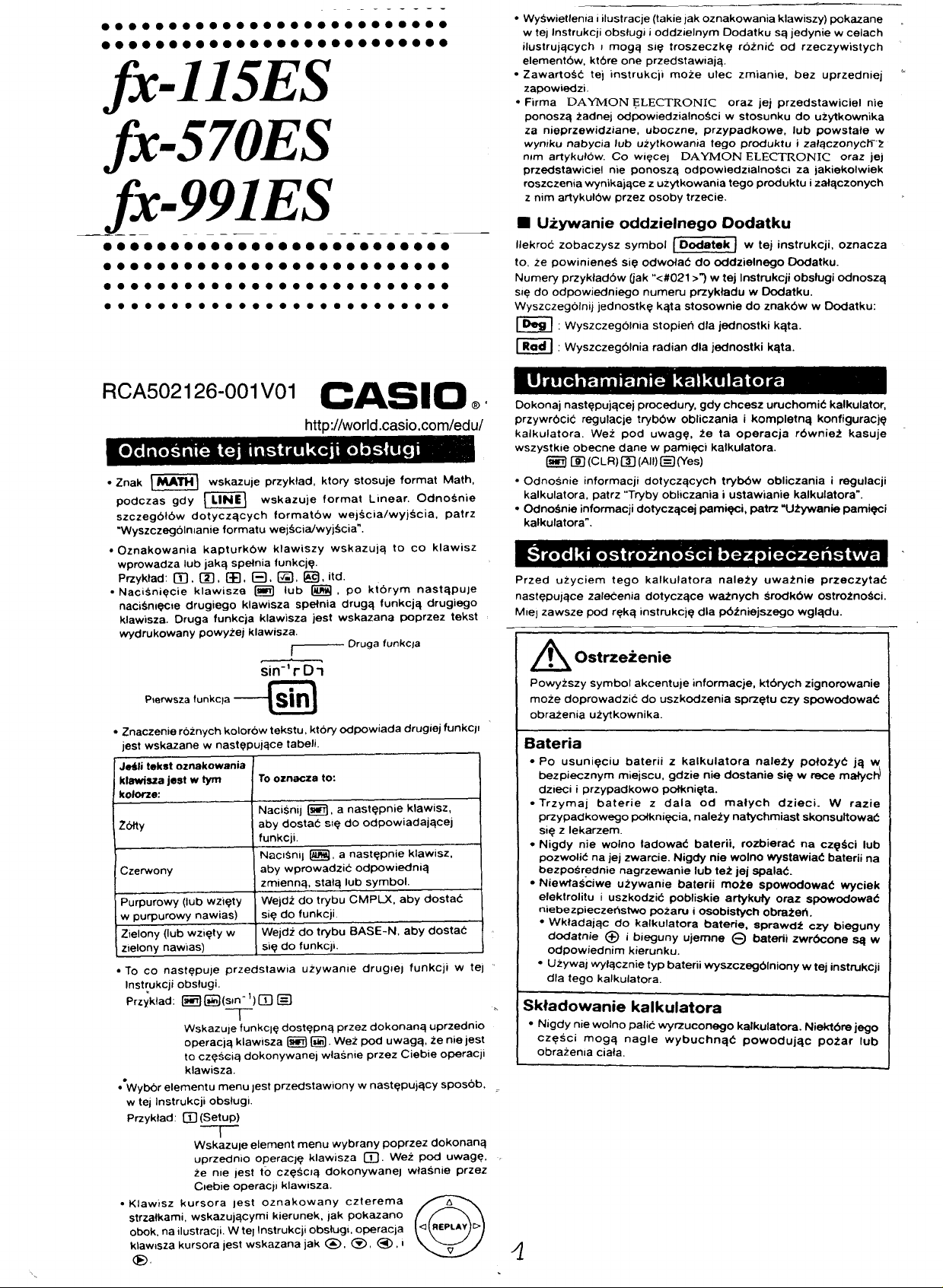
..........................
..........................
fx-115ES
jx-570ES
~-9?lES
..........................
..........................
.. .... .. . .. . . . . .. . . .
.
. . . . . . . .
. . . . . .
... . . ...
... .
.
. . . .
.Wyświetlenia i ilustracje (takie jak oznakowania klawiszy) pokazane
w tej Instrukcji obsługi i oddzielnym Dodatku są jedynie w celach
ilustrujących I mogą Się troszeczkę różnić od rzeczywistych
elementów, które one przedstawiają.
.Zawartość tej instrukcji może ulec zmianie, bez uprzedniej
zapowiedzi.
.Firma DA YMON ł;:LECTRONIC oraz jej przedstawiciel nie
ponoszą żadnej odpowiedzialności w stosunku do użytkownika
za nieprzewidZiane, uboczne. przypadkowe, lub powstałe w
wynIku nabycia lub użytkowania tego produktu i załączonych":!:
nim artykułów. Co więcej DA YMON ELECTRONIC oraz jej
przedstawiciel nie ponoszą odpowiedzialnOści za jakiekolwiek
roszczenia wynikające z użytkowania tego produktu i załączonych
z nim artykułów przez osoby trzecie.
. Używanie oddzielnego Dodatku
_
Ilekroć zobaczysz symbol [ Dodatek I w tej instrukcji, oznacza
to, że powinieneś się odwołać do oddzielnego Dodatku.
Numery przykładów Uak "<#021>") w tej Instrukcji obsługi odnoszą
SIę do odpowiedniego numeru przykładu w Dodatku.
Wyszczególnij jednostkę kąta stosownie do znaków w Dodatku:
Deg I: Wyszczególnia stopień dla jednostki kąta.
I
IRad I: Wyszczególnia radian dla jednostki kąta.
RCA502126-001 V01
Odnosnie tej instrukcji obsługi.
.Znak \
MATH I
podczas gdy
szczegółów dotyczących formatów wejścia/wyjścia, patrz
.Wyszczególnlanie formatu wejścia/wyjścia".
wskazuje przykład, ktory stosuje format Math,
ILlNE I
wSkazuje format Linear. Odnośnie
CASIO@,
http://world.casio.com/edu/
.
...........
.Oznakowania kapturków klawiszy wskazują to co klawisz
wprowadza lub jaką spełnia funkcję.
Przykład: [D, m, fE, EJ,~,~, itd.
.Naciśnięcie klawisze [!!j] lub ~
naciśnięcie drugiego klawisza spełnia drugą funkcją drugiego
klawisza. Druga funkcja klawisza jest wskazana poprzez tekst
wydrukowany powyżej klawisza.
I
sin-I r D,
PIerwsza funkcJa
po którym nastąpuJe
'
Druga funkCja
~
.Znaczenie różnych kolorów tekstu, który odpowiada drugiej funkCJI
jest wskazane w następujące tabeli.
Jeśli tekst oznakowania
kfawisza jest w tym
kolorze:
Z6Ity
Czerwony
Purpurowy (lub wzięty
w purpurowy nawias)
Zielony (lub wzięty w
zielony nawIas) się do funkCJi.
.To co następuje przedstawia używanie drugie) funkcji w tej
Instrukcji obsługi.
Przykład: f!!!)@(sln-I)CD EJ
Wskazuje funkCję dostępną przez dokonaną uprzednio
operacją klawisza f!!!) @. Weż pod uwagą,
to częśGią
klawisza.
"Wybór elementu menu jest przedstawiony w następujący sposób,
w tej Instrukcji obsługi.
Przykład: CD
(Set up)
-r
Wskazuje element menu wybrany poprzez dokonaną
uprzednio operaCję klawisza CD.
że nIe lest to CZęŚCią dokonywane) właśnie przez
Ciebie operaCJI klawisza.
.Klawisz kursora Jest oznakowany czterema
strzałkami. wskazującymi kierunek, Jak pokazano
obok. na ilustracji. W tel Instrukcji obsługi. operacja
klawisza kursora jest wskazana jak @, ~, @, I
@.
To oznacza to:
Naciśnij (!!!I, a następnie klawisz,
aby dostać SIę do odpowiadającej
funkcji.
NacIśnij ~,a następnie klawisz,
aby wprowadzić odpowiednią
zmienną, stałą
Wejdź do trybu CMPLX, aby dostać
się do funkcji.
Wejdź do trybu BASE-N, aby dostać
lub symbol.
ł--
że nie jest
dokonywanej właśnie przez Ciebie operacji
Weż pod uwagę,
Uruchamianie ka'kulatora
Dokonaj następującej procedury. gdy chcesz uruchomić kalkulator,
przywrócić regulacje trybów obliczania i kompletną konfigurację
kalkulatora. Weż pod uwagę, że ta operacja również kasuje
wszystkie obecne dane w pamięci kalkulatora.
(!!!J II) (CLA) II) (Ali) EJ
(Yes)
.Odnośnie informacji dotyczących trybów obliczania i regulacji
kalkulatora, patrz "Tryby obliczania i ustawianie kalku/atora".
.Odnośnie informacji dotyczącej pamięci, patrz .Używanie pamięci
kalkulatora" .
Środki ostrożnoscibezpieczeństwa
Przed użyciem tego kalkulatora należy uważnie przeczytać
następujące zaleCenia dotyczące ważnych środków ostrożności.
MIeJ zawsze pod ręką instrukcję dla późniejszego wglądu.
Ostrzeżenie
~
Powyższy symbol akcentuje informacje, których zignorowanie
może doprowadzić do uszkodzenia sprzętu czy spowodować
obrażenia użytkownika.
Bateria
.Po usunięciu baterii z kalkulatora najeży położyć ją w
bezpiecznym miejscu, gdzie nie dostanie się w race małych'
dZieci i przypadkowo połknięta.
.Trzymaj baterie z dala od małych dzieci. W razie
przypadkowego połknięcia. należy natychmiast skonsultować
się z lekarzem.
.Nigdy nie wolno ladować baterii. rozbierać na części lub
pozwolić na jej zwarcie. Nigdy nie wojno wystawiać baterii na
bezpośrednie nagrzewanie lub też jej spalać.
.Niewfa~ciwe używanie baterii może spowodować wyciek
elektrolitu I uszkodzić pobliskie artykuły oraz spowodować
niebezpieczeństwo pożaru i osobistych obrażeń.
.
Wkład~jąc do kalkulatora baterie. sprawdź czy bieguny
dodatnie (t) I bieguny ujemne
odpowiednim kierunku.
.Używaj
Składowanie kalkulatora
wyłącznie
dla tego kalkulatora.
typ baterii wyszczególniony w tej instrukcji
e bateńi zwrócone są w
.Nigdy nie wolno palić wyrzuconego kalkulatora. Niektóre jego
CZęSCI mogą nagle wybuchnąć powodując poźar lub
obrażenia ciała.
1
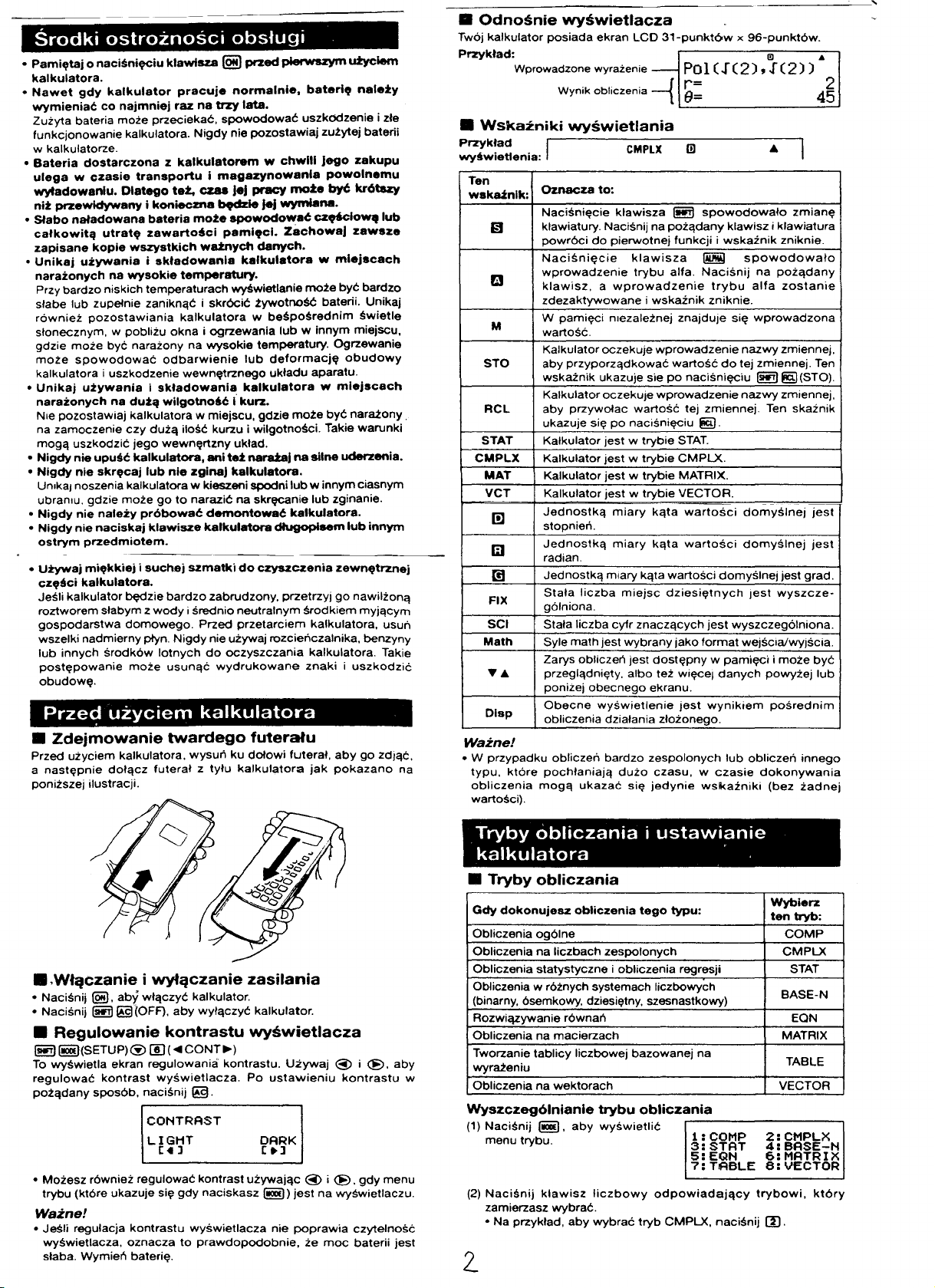
---
Środki ostrożności obsługi
o Pamiętaj o naciśnięciu klawisza ~
kalkulatora.
o Nawet gdy kalkulator pracuje normalnie, baterl, nalety
wymieniać co najmniej raz na trzy lata.
Zużyta bateria może przeciekać, spowodować uszkodzenie i zle
funkcjonowanie kalkulatora. Nigdy nie pozostawiaj zutytej baterii
w kalkulatorze.
o Bateria dostarczona z kalkulatorem w chwili jego zakupu
ulega w czasie transportu I magazynowania powolnemu
wyładowaniu. Dlatego też, czas jej pracy mote byt krótszy
nit przewidywany i konieczna ~
o
Słabo naładowana bateria mote spowodowa~ cztśclo~ lub
całkowitą utratę zawartości paml,cl. Zachowaj zawsze
zapisane kopie wszystkich wa:tnych danych.
o Unikaj używania i składowania kalkulatora w miejscach
narażonych na wysokie temperatury.
Przy bardzo niskich temperaturach wyświetlanie mote być bardzo
słabe lub zupełnie zaniknąć i skrócić tywotność baterii. Unikaj
również pozostawiania kalkulatora w beśpośrednim świetle
słonecznym, w pobliżu okna i ogrzewania lub w innym miejscu.
gdzie może być narażony na wysokie temperatury. Ogrzewanie
może spowodować odbarwienie lub deformację obudowy
kalkulatora i uszkodzenie wewnętrznego ukladu aparatu.
o Unikaj używania i składowania kalkulatora w miejscach
narażonych na dużą wilgotność
Nie pozostawiaj kalkulatora w miejscu, gdzie mote być narażony
na zamoczenie czy dużą ilość kurzu i wilgotności. Takie warunki
mogą uszkodzić jego wewnęrtzny uklad.
o Nigdy nie upuść kalkulatora, ani też nara:taj na silne uderzenia.
o Nigdy nie skręcaj lub nie zginaj kalkulatora.
Unikaj noszenia kalkulatora w kieszeni spocIni lub w innym ciasnym
ubranIU. gdzie może go to narazić na skręcanie lub zginanie.
o Nigdy nie należy próbowa~ demontować kalkulatora.
o Nigdy nie naciskaj klawisze kalkulatora długopisem lub innym
ostrym przedmiotem.
o Używaj miękkiej i suchej szmatki do czyszczenia zewnętrznej
części kalkulatora.
Jeśli kalkulator będzie bardzo zabrudzony. przetrzyj go nawilżoną
roztworem słabym z wody iśrednio neutralnym środkiem myjącym
gospodarstwa domowego. Przed przetarciem kalkulatora. usuli
wszelki nadmierny płyn. Nigdy nie używaj rozcieliczalnika. benzyny
lub innych środków lotnych do oczyszczania kalkulatora. Takie
postępowanie może
obudowę.
---
.
przed pierwszym utyciem
jej wymiana.
I.
kurz.
usunąć wydrukowane znaki i uszkodzić
Przec;lużyciem kalkulatora
.Zdejmowanie twardego futerału
Przed użyciem kalkulatora, wysuń ku dołowi futerał, aby go zdjąć.
a następnie dołącz futerał z tyłu kalkulatora jak pokazano na
poniższej ilustracji.
. Odnośnie wyświetlacza
Twójkalkulatorposiada ekran LCD 31-punkt6w x 96-punktów.
Przykmd: ID .
Wprowadzonewyrażenie
- Po l (.r ( 2) , .r
Wynikobliczenia --{ ~:
(2) )
45
. Wskaźniki wyświetlania
Przykład
wyświetlenia:
Ten
wskaźnik:
(3 klawiatury. Naciśnij na pożądany klawisz iklawiatura
a
M
STO
RCL
STAT
CMPLX
MAT Kalkulator jest w trybie MATRIX.
VCT
m
iii
FIX
SCt
Math
....
Dlsp
I
Oznacza to:
Naciśnięcie klawisza I!!!I spowodowało zmianę
powróci do pierwotnej funkcji i wskaźnik zniknie.
Naciśnięcie
wprowadzenie trybu alfa. Naciśnij na pożądany
klawisz. a wprowadzenie trybu alfa zostanie
zdezaktywowane i wskaźnik zniknie.
W pamięci nIezależnej znajduje się wprowadzona
wartość:.
Kalkulator oczekuje wprowadzenie nazwy zmiennej,
aby przyporządkować wartość do tej zmiennej. Ten
wskażnik ukazuje sie po naciśnięciu (!!!J ~(STO).
Kalkulator oczekuje wprowadzenie nazwy zmiennej.
aby przywolac wartość tej zmiennej. Ten skaźnik
ukazuje się po naciśnięciu ~.
Kalkulator jest w trybie STAT.
Kalkulator jest w trybie CMPLX.
Kalkulator jest w trybie VECTOR.
Jednostką miary kąta wartości
stopnień.
Jednostką miary
radian.
~Jednostką miary
Stała liczba miejsc dziesiętnych Jest wyszcze-
gólniona.
Stała liczba cyfr znaczących jest wyszczególniona.
Syle math jest wybrany jako format wejścia/wyjścia.
Zarys obliczeli jest dostępny w pamięci i może być:
przeglądnięty. albo też więcej danych powyżej lub
poniżej obecnego ekranu.
Obecne wyświetlenie jest wynikiem pośrednim
obliczenia działania złożonego.
CMPLX
klawisza
li]
kąta wartości domyślnej jest
kąta wartości domyślnej jest grad.
Ważne!
o W przypadku obliczeń bardzo zespolonych lub obliczeń innego
typu, które pochłaniają dużo czasu, w czasie dokonywania
obliczenia mogą ukazać się jedynie wslkaźniki (bez żadnej
wartości).
.
~spowodowało
domyślnej jest
,
2
. ,WłąCzanie i wyłączanie zasilania
o Naciśnij @ID. aby włączyć kalkulator.
o Naciśnij (!!!J (gJłOFF). aby wyłączyć kalkulator.
. Regulowanie kontrastu wyświetlacza
(!!!J (!@(SETUP) ~ (!J (... CONT ~)
To wyświetla ekran regulowania kontrastu. Używaj @ i ~. aby
regulować kontrast wyświetlacza. Po ustawieniu kontrastu w
potądany sposób. naciśnij (gJ.
CONTRAST
LIGHT
]
[4
o Możesz również regulować kontrast używając @
trybu (które ukazuje się gdy naciskasz (!@) jest na wyświetlaczu.
Ważne!
o Jeśli regulacja kontrastu wyświetlacza nie poprawia czytelność:
wyświetlacza. oznacza to prawdopodobnie. że moc baterii jest
słaba. Wymień baterię.
DARK
[.]
i ~.
gdy menu
Tryby obliczania i ustawianie
.
kalkulatora
.
.
. Tryby obliczania
Gdy dokonujesz obliczenia tego typu:
Obliczenia ogólne
Obliczenia na liczbach zespolonych CMPLX
Obliczenia statystyczne i obliczenia regresji
Obliczenia w różnych systemach liczbowych
(binarny. ósemkowy. dziesiętny. szesnastkowy)
Rozwiązywanie równali
Obliczenia na macierzach MATRIX
Tworzanie tablicy liczbowej bazowanej na
wyrażeniu
Obliczenia na wektorach VECTOR
Wyszczególnianie trybu obliczania
(1) Naciśnij (!@. aby wyświetlić
menu trybu.
(2) Naciśnij klawisz liczbowy odpowiadający trybowi, który
zamierzasz wybrać.
o Na przykład. aby wybrać tryb CMPLX, naciśnij rn.
2
1:COMP 2:CMPLX
3:STAT 4:BASE-N
5:EQN 6:MATRIX
7:TABLE 8:VECTOR
Wybierz
ten tryb;
COMP
STAT
BASE-N
EQN
TABLE
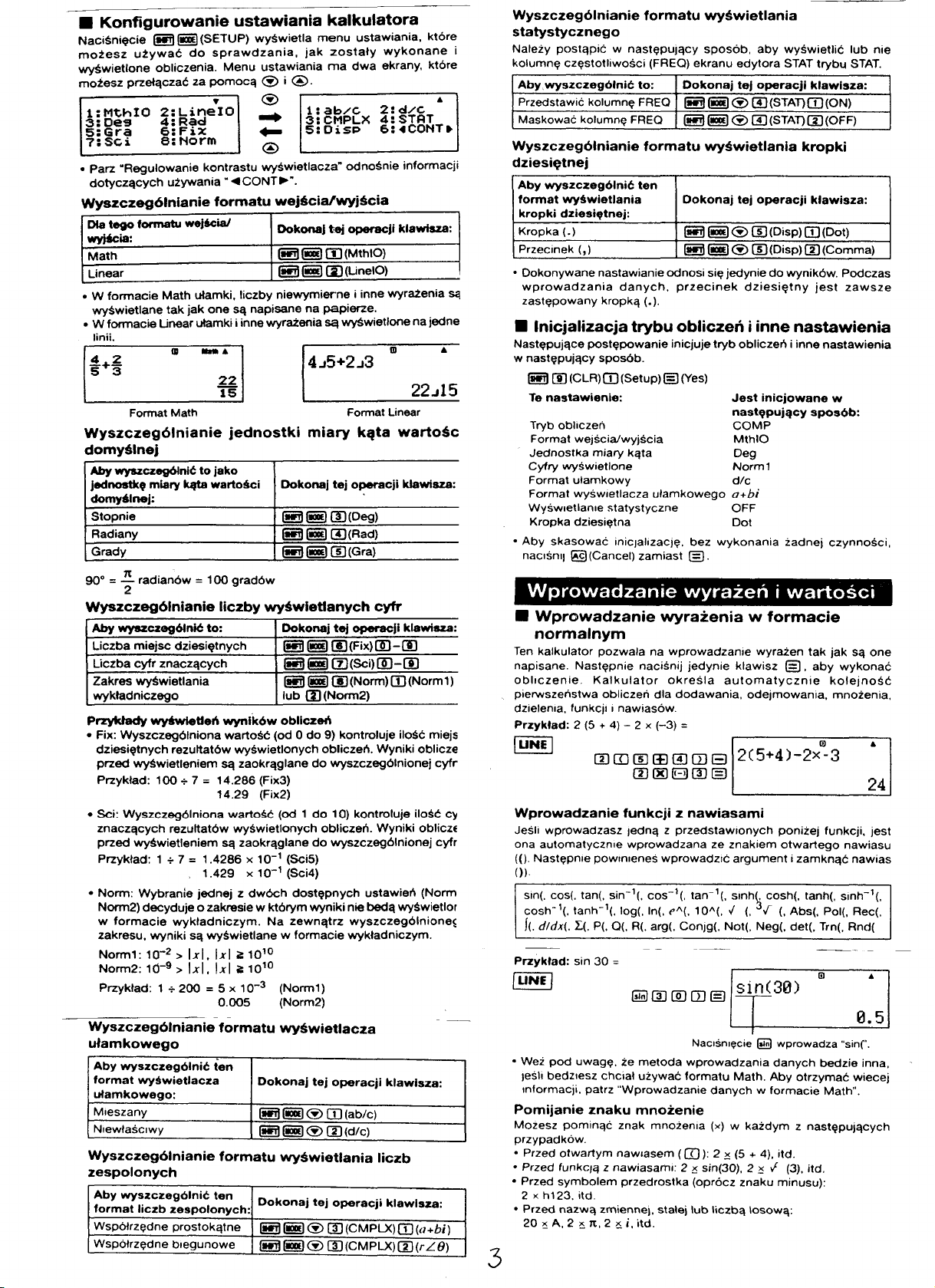
. Konfigurowanie ustawiania kalkulatora
Naciśnięcie ~ (!!!) (SETUP) wyświetla menu ustawiania, które
możesz używać do sprawdzania, jak zostały wykonane i
wyświetlone obliczenia. Menu ustawiania ma dwa ekrany, które
możesz przełączać za pomocą @> i @.
1: MthIO 2: LineIO ...
. @>
3:0e9 4:Rad
5: Gra 6: Fix .-
7:SCi 8:Norm
@
1:ab/c 2:d/c
3:CMPLX 4:STAT
5:0isP 6:4CONT.
.
.Parz "Regulowanie kontrastu wyświetlacza" odnośnie informacji
dotyczących używania ..CONT~".
Wyszczególnianie formatu wejścia/wyjścia
Dla tego formatu wejścia!
wyjścia:
Math
Linear
Dokonaj t,ej operacji klawisza:
(MthIO)
~(!!!)m
~(!!!)(I) (UneIO)
.W formacie Math ułamki. liczby niewymierne i inne wyrażenia są
wyświetlane tak jak one są napisane na papierze.
.W formacie Unear ułamki i inne wyrażenia są wyświetlone na jedne
linii.
~+~ 4J5+2J3
5 3
ID
-.
22
ID
15
Format Math
Format Linear
Wyszczególnianie jednostki miary kąta warłośc
domyślnej
Aby wyszczególnić to jako
Jednostk, miary
domyślnej:
Stopnie
Radiany
Grady
~ radianów
90° =
2
kąta wartości
100 gradów
=
Dokonaj tej operacji klawisza:
(Oeg)
~(!!!)CIJ
~(!!!)[!) (Rad)
~(!!!) (ID (Gra)
Wyszczególnianie liczby wyświetlanych cyfr
Aby wyszczególnić to:
Liczba miejsc dziesiętnych
Liczba cyfr znaczących
Zakres wyświetlania
wykładniczego lub rn
Przykłady wyświetleń wyników obliczeń
.Fix: Wyszczególniona wartość (od O do 9) kontroluje ilość miejs
dziesiętnych rezultatów wyświetlonych obliczeń. Wyniki oblicze
przed wyświetleniem są zaokrąglane do wyszczególnionej cyfr
Przykład: 100 + 7=14.286 (Fix3)
14.29 (Fix2)
Dokonaj tej operacji klawisza:
(Fix) [ID -
~(!!!) CI!
~(!!!)(I) (Sci) @)-\II
~(!!!)(!)(Norm)CD(Norm1)
(Norm2)
.
22J15
([J
.Sci: Wyszczególniona wartość (od 1 do 10) kontroluje ilość c~
znaczących rezultatów wyświetlonych obliczeń. Wyniki oblicZE
przed wyświetleniem są zaokrąglane do wyszczególnionej cyfr
Przykład: 1 + 7
.Norm: Wybranie jednej z dwóch dostępnych ustawień (Norm
Norm2) decyduje o zakresie w którym wyniki nie bedą wyświetlor
w formacie wykładniczym. Na zewnątrz wyszczególnione~
zakresu, wyniki są wyświetlane w formacie wykładniczym.
Norm1: 10-2> lxi. lxi ii: 10'0
Norm2: 1Ó-9
Przykład: 1 + 200=5 x 10-3 (Norm1)
Wyszczególnianie formatu wyświetlacza
ułamkowego
Aby wyszczególnić ten
format wyświetlacza
ułamkowego:
Mieszany
Nlewlaśclwy
Wyszczególnianie formatu wyświetlania liczb
zespolonych
Aby wyszczególnić ten
format liczb zespolonych:
Współrzędne prostokątne
Współrzędne biegunowe
1.4286 x 10-1 (Sci5)
=
1.429 x 10-1 (Sci4)
> lxi, lxi ii: 10'0
0.005 (Norm2)
Dokonaj tej operacji klawisza:
~1!1!!!J@>OJ (ab/c)
l!!!J l!1!!!J@> m (d/cJ
Dokonaj tej operacji klawisza:
l!!!J l!1!!!J @> CIJ (CMPLX)
l!!!J 1!1!!!J@> CIJ (CMPLX)
CD (a+bi)
(rL.8)
m
Wyszczególnianie formatu wyświetlania
statystycznego
Należy postąpić w następujący sposób, aby wyświetlić lub nie
kolumnę częstotliwości (FREO) ekranu edytora STAT trybu STAT.
Aby..wyszczególnlć to: Dokonaj tej operacji klawisza:
Przedstawić kolumnę FREO
Maskować kolumnę FREO
Wyszczególnianie formatu wyświetlania kropki
dziesiętnej
Aby wyszczególnić ten
format wyświetlania
kropki dziesiętnej:
Kropka (.J
Przecinek
(,)
l!!!J l!1!!!J@> (!) (STAn OJ
~l!1!!!J@> (!) (STAn rn (OFFJ
Dokonaj tej operacji klawisza:
l!!!J l!1!!!J
l!!!J l!1!!!J@> (ID (DispJ m (Comma)
@> (ID (Disp)CD(Dot)
(ON)
.Dokonywane nastawianie odnosi się jedynie do wyników. Podczas
wprowadzania danych, przecinek dziesiętny jest zawsze
zastępowany kropką (.J.
. Inicjalizacja trybu obliczeń iinne nastawienia
Następujące postępowanie inicjuje tryb obliczeń i inne nastawienia
w następujący sposób.
(CLR) OJ (Setup)
I!!!I 00
Te nastawienie: Jest inicjowane w
Tryb obliczeń COMP
Format wejścia/wyjścia MthlO
Jednostka miary
Cyfry wyświetlone Norm 1
Format ułamkowy d/c
Format wyświetlacza ułamkowego a+bi
WYświetlanie !;tatystyczne OFF
Kropka dziesiętna Dot
kąta
lEJ (YesJ
następujący sposób:
Deg
.Aby skasować inicJalizaCJę, bez wykonania żadnej czynności,
naciśniJ ~ (CancelJ zamiast lEJ.
Wprowadzanie wyrażeń i wartości
. Wprowadzanie wyrażenia w formacie
normalnym
Tenkalkulatorpozwala na wprowadzanie wyrażen tak jak są one
napisane. Następnie naciśnij jedynie klawisz §. aby wykonać
obliczenie. Kalkulator określa automatycznie kolejność
pierwszeństwa obliczeń dla dodawania. odejmowania, mnożenia.
dzielenia. funkcji i nawiasów.
Przykład: 2 (5 + 4J - 2 x (-3)
IUNEI
m [D rn IE (!) CDEJ
mOOBCIJIEJ
Wprowadzanie funkcji z nawiasami
Jeśli wprowadzasz Jedną z przedstawionych poniżej funkcji, jest
ona automatycznie wprowadzana ze znakiem otwartego nawiasu
((). Następnie pOWinieneś wprowadzić argument i zamknąć nawias
())
sln(. cos(. tan(. sin-Je cos-1(. tan-1(.
cosh- '(. tanh-1(. log(. In(.
fe d/dx(. r.(. PI. 0(, R(. arg(. ConJg(. Not(, Neg(, det(, Trn(, Rnd(
Przykład: sin 30
/UNE/
=
~ m
=
2C5+4)-2x-3
slnh~ cosh(. tanh(. sinh-'(.
1'''(. 10"(,'; l.
CD lEJ
Naciśnięcie
S i n
[QJ
m
.;-
l. Abs(, Pol(. Rec(.
(
@
ID
)
30
wprowadza "sin('.
.Weż pod uwagę. że metoda wprowadzania danych bedzie inna,
Jeśli bedzlesz chciał używać formatu Math. Aby otrzymać wiecej
Informacji. patrz "Wprowadzanie danych w formacie Math".
Pomijanie znaku mnożenie
Mozesz pominąć znak mnożenia (x) w każdym z następujących
przypadków.
.Przed otwartym nawiasem
.Przed funkcją z nawiasarrH: 2 ~sin(30), 2 ~ I (3), itd.
(
CD J: 2 ~
(5 + 4), itd.
.Przed symbolem przedrostka (oprócz znaku minusu):
2 x h1 23. itd.
.Przed nazwą zmiennej, stalej lub liczbą losową:
20 ~ A. 2 ~ Jt, 2 ~ i, itd.
3
.
24
.
0.5
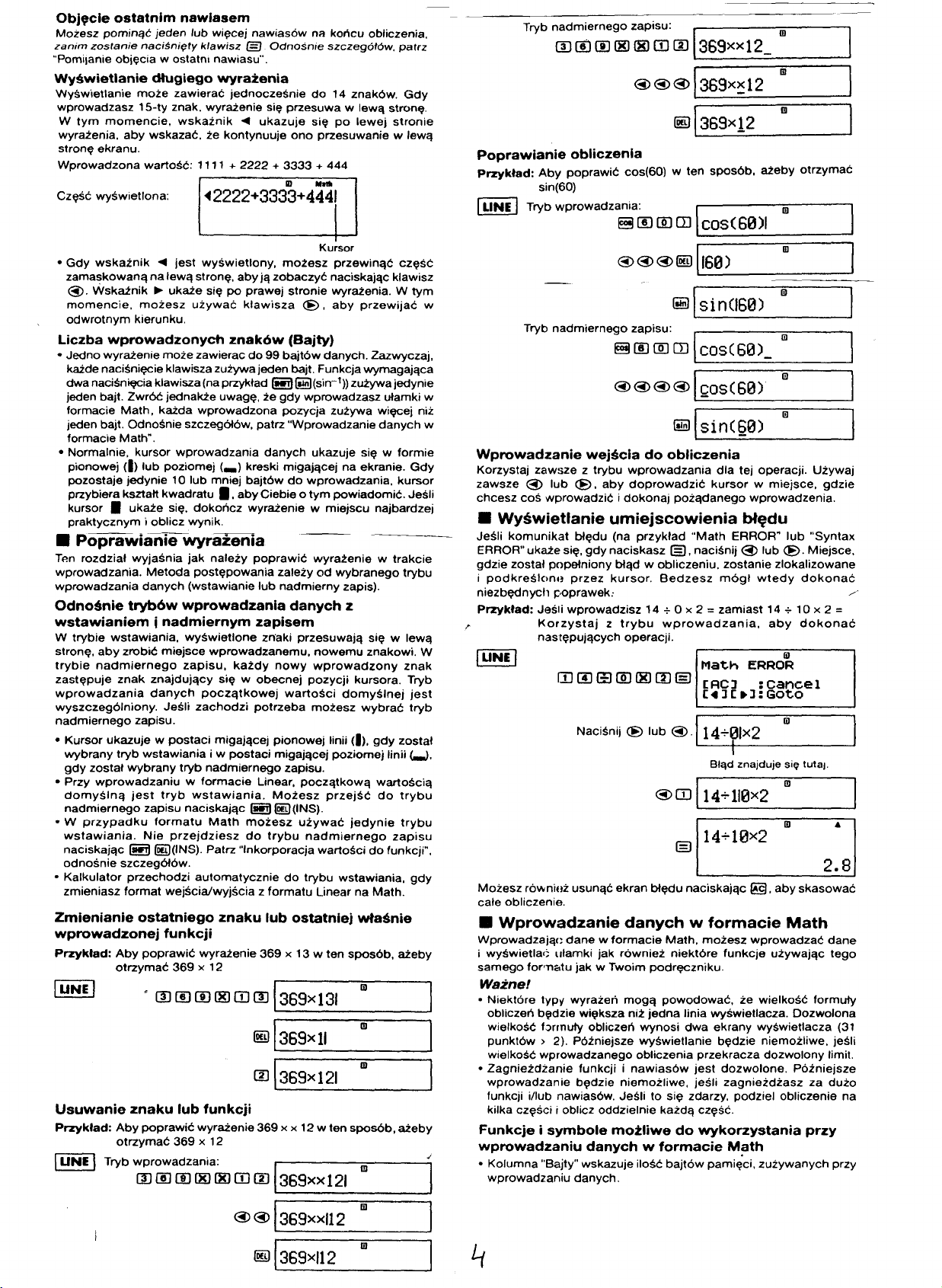
Objęcie ostatnim nawiasem
Możesz pominąć jeden lub więcej nawiasów na końcu obliczenia,
zanim zostanie naciśnięty klawisz
"Pomilanie objęcia w oslalnl nawiasu".
Wyświetlanie długiego wyrażenia
Wysw',etlanie może zawierać jednocześnie do 14 znaków. Gdy
wprowadzasz 15-ty znak. wyrażenie się przesuwa w lewą stronę.
W tym momencie. wskażnik ~ ukazuje się po lewej stronie
wyrażenia. aby wskazać. że kontynuuje ono przesuwanie w lewą
stronę ekranu.
Wprowadzona wartość: 1111 + 2222 + 3333 + 444
Część wyświetlona: ~2222+3333+4441
§
Odnosnie szczegółów, patrz
III M81II
Kursor
.Gdy wskażnik ~ jest wyświetlony. możesz przewinąć część
zamaskowaną na lewą stronę. aby ją zobaczyć naciskając klawisz
@. Wskaźnik ~ ukaże się po prawej stronie wyrażenia. W tym
momencie. możesz używać klawisza @, aby przewijać w
odwrotnym kierunku.
Liczba wprowadzonych znaków (Bajty)
.Jedno wyrażenie może zawierac do 99 bajtów danych. Zazwyczaj,
każde naciśnięcie klawisza zużywa jeden bajt. Funkcja wymagająca
dwa naciśnięcia klawisza (na przykład (!!j)
jeden bajt. ZwrÓĆ jednakże uwagę, że gdy wprowadzasz ulamki w
formacie Math, każda wprowadzona pozycja zużywa więcej niż
jeden bajt. Odnośnie szczegółów. patrz "Wprowadzanie danych w
formacie Math".
.Normalnie, kursor wprowadzania danych ukazuje się w formie
pionowej (I) lub poziomej (_)
pozostaje jedynie 10 lub mniej bajtów do wprowadzania, kursor
przybiera kształt kwadratu .. aby Ciebie o tym powiadomić. Jeśli
kursor .
praktycznym i oblicz wynik.
ukaże się. dokończ wyrażenie w miejscu najbardzej
kreski migającej na ekranie. Gdy
. Poprawianie wyrażenia
Tp.n rozdział wyjaśnia jak należy poprawić wyrażenie w trakcie
wprowadzania. Metoda postępowania zależy od wybranego trybu
wprowadzania danych (wstawianie lub nadmierny zapis).
Odnośnie trybów wprowadzania danych z
wstawianiem i nadmiernym zapisem
W trybie wstawiania. wyświetlone znaki przesuwają się w lewą
stronę, aby zrobić miejsce wprowadzanemu, nowemu znakowi. W
trybie nadmiernego zapisu, każdy nowy wprowadzony znak
zastępuje znak znajdujący się w obecnej pozycji kursora. Tryb
wprowadzania danych początkowej wartości domyślnej jest
wyszczególniony. Jeśli zachodzi potrzeba możesz wybrać tryb
nadmiernego zapisu.
.Kursor ukazuje w postaci migającej pionowej linii (I). gdy
wybrany tryb wstawiania i w postaci migającej poziomej linii (..).
gdy
został wybrany tryb nadmiernego zapisu.
.Przy wprowadzaniu w formacie Linear, początkową wartością
domyślną jest tryb wstawiania. Możesz przejść do trybu
nadmiernego zapisu naciskając I!!!J ~(INS).
.W przypadku formatu Math możesz używać jedynie trybu
wstawiania. Nie przejdziesz do trybu nadmiernego zapisu
naciskając l!!!J ~(INS). Palrz "Inkorporacja wartości do funkcji".
odnośnie szczegółów.
.Kalkulator przechodzi automatycznie do trybu wstawiania, gdy
zmieniasz format wejścia/wyjścia z formatu linear na Math.
Zmienianie ostatniego znaku lub ostatniej właśnie
wprowadzonej funkcji
Przykład: Aby poprawić wyrażenie 369 x 13 w ten sposób. ażeby
IUNEI
Usuwanie znaku lub funkcji
Przykład: Aby poprawić wyrażenie 369 x x 12 w ten sposób. ażeby
UNE I
I
otrzymać 369 x 12
rn [ID!IDIKIm rn
otrzymać 369 x 12
Tryb wprowadzania:
rn 00 !ID I&J I&J m rn 369xx 121
@ @)
~ (sin-1» zużywa jedynie
369x 131
I
@)
369x 11
I
rn!369X121
I
369xxl12
I
@)
369x/12
!
został
ID
m
m
m
m
m
Tryb nadmiernego zapisu:
([) [!] 00 IKIIKIm m 369xx12_
@ @ @)
I
1369x~ 12
m
m
m
@)!369X!2
Poprawianie obliczenia
Przykład: Aby poprawić cos(60) w ten sposób, ażeby otrzymać
LlNE I
I
sin(60)
Tryb wprowadzania:
§iJ [ID !ID CD cos
@@)@@)
Tryb nadmiernego zapisu:
§iJ [ID!IDOJ cos
@@@@)I~OS(60)
@
~
(
I
1160)
sin(60)
I
( 60) _
I
(
S in
I
60 )1
120)
iii
I
m
I
ID
I
iii
I
iii
I
iii
I
Wprowadzanie wejścia do obliczenia
Korzystaj zawsze z trybu wprowadzania dla tej operacji. Używaj
zawsze
chcesz coś wprowadzić i dokonaj pożądanego wprowadzenia.
@)
lub ~, aby doprowadzić kursor w miejsce. gdzie
. Wyświetlanie umiejscowienia błędu
Jeśli komunikat błędu
ERROR" ukaże się, gdy naciskasz EJ, naciśnij @
gdzie zostal popelniony błąd w obliczeniu, zostanie zlokalizowane
i podkreślonH przez kursor. Bedzesz mógł wtedy dokonać
niezbędnycłl poprawek: /
Przykład: Jeśli wprowadzisz 14.;. O x 2 =
"
IUNEI
Korzystaj z trybu wprowadzania, aby dokonać
następujących operacji.
mC!J~!IDoornEJ
(na przykład "Math ERROR" lub "Syntax
lub @. Miejsce.
zamiast 14.;. 10 x 2 =
Math ERROR
[ACJ : Cancel
[4J[.J:Goto
Naciśnij @
lub @.
@m
~~lx2
Błąd znajduje się tutaj.
14+1I0x2
I
14+10x2
§J
iii
li)
m
iii .
2.8
Możesz ró""nioż usunąć ekran błędu naciskając ~, aby skasować
cale obliczenie.
. Wprowadzanie danych w formacie Math
Wprowadzając: dane w formacie Math, możesz wprowadzać dane
i wyświetlar; ułamki jak również niektóre funkcje używając tego
samego fo,.,'~tu jak w Twoim podręczniku.
Ważne!
.Nieklóre typy wyrażeń
obliczeń będzie większa niż jedna linia wyświetlacza. Dozwolona
wielkość f:mnuły obliczeń wynosi dwa ekrany wyświetlacza (31
punkIów> 2). Późniejsze wyświetlanie będzie niemożliwe, jeśli
wielkość wprowadzanego obliczenia przekracza dozwolony limit.
.Zagnieżdżanie funkcji i nawiasów jest dozwolone. Póżniejsze
wprowadzanie będzie niemożliwe, jeśli zagnieżdżasz za dużo
funkcji i/lub nawiasów. Jeśli lo się zdarzy. podziel obliczenie na
kilka części i oblicz oddzielnie każdą część.
Funkcje i symbole możliwe do wykorzystania przy
~
I
I
I
wprowadzaniu danych w formacie M~th
.Kolumna "Bajty" wskazuje ilość bajtów pamięci. zużywanYCh przy
wprowadzaniu danych.
1.;
mogą powodować, że wielkość formuły
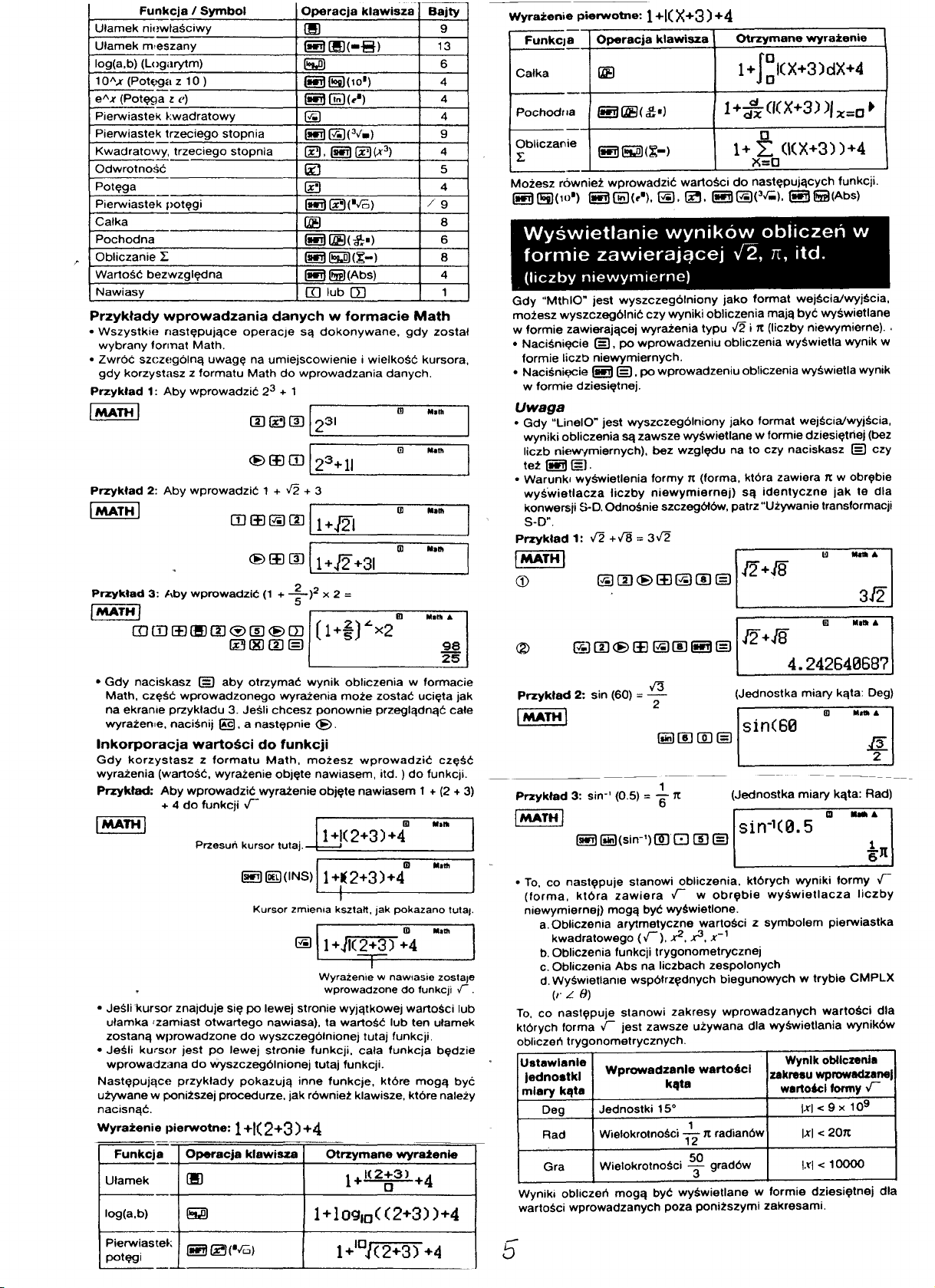
Funkcja I Symbol Operacja klawisza
Ułamek nil!wlaściwy
Ułamek mIeszany
'og(a.b) (Logarytm)
(Pot~,g(1 Z 10
10",1"
(Potęga z e)
e"x
PierwiasteK kwadratowy
Pierwiastek trzeciego stopnia
Kwadratowy. trzeciego stopnia
Odwrotność
Potęga
Pierwiastek potęgi
Całka
Pochodna
Obliczanie
"
Wartość bezwzględna
Nawiasy
)
IJ!J
(-g)
f!!!IlJ!J
lS;ID
~(IOI)
f!!!I
(..I)
f!!!IlliJ
@
f!!!I G;)(3/.)
~.f!!!I
~(IVD) /9
f!!!I
UB
f!!!IUB(~.)
~f!!!I(S;ID(!:-
f!!!I ~(Abs)
UJ lub CD
~(x3)
)
Przykłady wprowadzania danych w formacie Math
.Wszystkie następujące operacje są dokonywane, gdy
wybrany format Math.
.Zwróć SZGZE!gó'ną uwagę na umiejscowienie i wielkość kursora.
gdy korzystasz z formatu Math do wprowadzania danych,
Przykład 1: Aby wprowadzić 23 + 1
IMATH I
rn~@] 231
@fECD
Przykład 2: Aby wprowadzić 1 + 12
IMATHI
CDfE@rn
I
123+11
+ 3
11+121
m
(])
m
ID
@fE@]11+12+31
Przykład 3:
IMATHI m
,c,by wprowadzić (1
L}2
x 2
+
5
=
mm[E~rn@rn@rn (1+~)LX2
~OOrnEJ
.Gdy naciskasz EJ aby otrzymać wynik obliczenia w formacie
Math. część wprowadzonego wyrażenia może zostać ucięta jak
na ekranie przykładu 3. Jeśli chcesz ponownie przeglądnąć całe
wyrażenIe. naciśnij @. a następnie @.
Inkorporacja wartości do funkcji
Gdy korzystasz z formatu Math. możesz wprowadzić część
wyrażenia (wartość, wyrażenie objęte nawiasem. itd.
Przykład: Aby wprowadzić wyrażenie objęte nawiasem 1 + (2
MATH I
I
+ 4 do funkcji r
. . 1+1<2+3)+4
przesun kursor tutaj.
E
@)(INS)
I!!!J
Kursor zmienia kształt, Jak pokazano tutaJ.
+~2+3)+4m
11
I
@
Wyrażenie w nawiasie zostaje
wprowadzone do funkcji r .
.Jeśli kursor znajduje się po lewej stronie wyjątkowej wartości lub
ułamka Izamiast otwartego nawiasa). ta wartość lub ten ułamek
zostaną wprowadzone do wyszczególnionej tutaj funkcji.
.Jeśli kursor jest po lewej stronie funkcji. cała funkcja będzie
wprowadzana do wyszczególnionej tutaj funkcji.
Następujące przykłady pokazują inne funkcje. które mogą być
używane w poniższej procedurze. jak również klawisze. które należy
nacisnąć.
Wyrażenie pierwotne: 1+1(2+3) +4
Funkcja
Ułamek
log(a.b)
Operacja klawisza
l5Jl)
Otrzymane wyratenIe
+'(2~3)
~1
1+ loglo( (2+3) )+4
)
do funkcji.
m
+4
Bajty
13
został
M.t.
Maili
Maili
M,,,,
MlłłI.
MlltI
MIIII
MI'"
9
6
4
4
4
9
4
~5
~4
8
6
8
4
1
98
25
Wyrażenie pierwotne: 1+1(X+3)+4
Funkcja
Całka
Pochodna
Obliczanie
~
Możesz również wprowadzić wartości do następujących funkcji.
(§) (101)
f!!!I
Operacja klawisza
UB
(
l!!!I {;i8
ił';.)
f!!!I ~(!:-)
(..I),
f!!!I CEl
~. ~, f!!!I G~J<3"-). f!!!I ffiiI
Otrzymane wyrażenie
1+J~I(X+3)dX+4
1+d<; (/(X+3))/
O
1+ L
(\(X+3) )+4
x=o
x=O.
(Abs)
Wyświetlanie wyników obliczeń w
formie zawierającej ..[2, n, itd.
(liczby niewymierne)
.
Gdy "MthIO" jest wyszczególniony jako format wejścia/wyjścia.
możesz wyszczególnić czy wyniki obliczenia mają
w formie zawierającej wyrażenia typu .f2 i 1t(liczby niewymierne).
.Naciśnięcie
formie liczb niewymiernych.
.Naciśnięcie f!!!I EJ, po wprowadzeniu obliczenia wyświetla wynik
w formie dziesiętnej.
Uwaga
@, po wprowadzeniu obliczenia wyświetla wynik w
być wyświetlane
,
.Gdy "UneIO. jest wyszczególniony jako format wejścia/wyjścia.
wyniki obliczenia są zawsze wyświetlane w formie dziesiętńej (bez
liczb niew'{miernych), bez względu na to czy naciskasz EJ czy
też f!!!I
§) .
.Warunki wyświetlenia formy 1t (forma. która zawiera n w obrębie
wyś'wietlacza liczby niewymiernej) są identyczne jak te dla
konwersji S-D, Odnośnie szczegółów. patrz "Używanie transformacji
S-D".
Przykład 1: 12 +v'8 =
MATH I
I
CD
(2)
Przykład 2: sin (60)
@rn@[E@(!)EJ
G;) m
IMATH I
3)
+
Przykład 3: SIn-I (0.5)
IMATHI
. 1
1!!!J@(SIn"')([J c:J m
312
fI +./8
((J
"
3/2
(])
M,IIt"
@
-..-
fE ~
v'3
=
2
=.., r=
l!!!!J l~_'(ID lEI
= 61t
.'
(!)
f!!!I EJ
/2+./8
4.242640687
(Jednostka miary kąta:
sin(60
(Jednostka miary kąta: Rad)
sin-1(0.5
@
m
----
ID
MIIIt
12
i-n
Deg)
"
2
"
.To. co następuje stanowi obliczenia. których wyniki formy r
(forma, która zawiera r w obrębie wyświetlacza liczby
niewymiernej) mogą być wyświetlone.
a. Obliczenia arytmetyczne wartości z symbolem pierwiastka
kwadratowego (r). x2. x3. X-I
b. Obliczenia funkcji trygonometrycznej
c. Obliczenia Abs na liczbach zespolonych
d. WyświetlanIe współrzędnych biegunowych w trybie CMPLX
(rL 8)
To, co następuje stanowi zakresy wprowadzanych wartości dla
których forma r jest zawsze używana dla wyświetlania wyników
obliczeń trygonometrycznych.
Ustawianie
Jednostki
miary kąta
Deg
Rad
Gra
Wyniki obliczeń mogą
wartości wprowadzanych poza poniższymi zakresami.
Wprowadzanie wartości
kąta
Jednostki 15°
Wielokrotności
Wielokrotności
,
1tradianów
12
50
gradów
3
być wyświetlane w formie dziesiętnej dla
Wynikobliczenia
zakresu wprowadzanej
wartości formy r
Ix, < 9 x 109
lxi < 20n
lxi < 10000
Pierwiaste~
potęgi
f!!!I~('VD)
1+loJ(2+3) +4
5

~--_..._---
. Zakres obliczania formy r
Uwaga
w trakcie wykonywania obliczeń na liczbach zespolonych w trybie
CMPLX, następujące warunki są stosowane odpowiednio zarówno
do części rzeczywistej jak i do części urojonej.
Wyniki zawierające symbole pierwiastków kwadratowych mogą
zawierać do dwÓCh składników (składnik liczby całkowitej jest również
liczony jako składnik).
Wyniki obliczeń formy
wyświellacza.
f a.fb, f d f a.fii, f
To. co następuje przedstawia zakres dla każdego z współczynników
(a. h. <. d, c,f).
Przykład:
2/3x4=8v'3
35/2 x 3 =148.492424
(= 10512)
15012
2 x (3
23 x (5 - 213
(= 115-46/3)
1012 + 15 x 313
1 :i o < 100, 1 < b < 1000, 1 :i c < 100
O:id< 100,O:iI'< 1000,1 :i/< 100
"""'-
.
~=8485281374
25
- 215)
"""'-
15 x (10/i + 313) =
,,r
używają przedstawione poniżej formaty
a.fb
dvefe
I
c
forma r
łorma dziesiętna
6 - 415 formar
=
)
35.32566285 forma dziesiętna
=
45/j + 1012
=
290.0743207
forma r
forma dziesiętna
(=4513 + 15012)
"""'-
12 + 13 + .;a
12 + 13 + .f6
Podkreślone w powyższych przyktadach miejsca wskazują
przyczynę użycia for~atu dziesiętnego.
Przyczyny, kt6re zadecydowały o wyświetleniu wynlk6w
przykładów w formie dziesiętnej
- Wartość poza dopuszczalnym zakresem
.
Więcel niż dwa składniki w wyniku obliczenia
13 + 312 formar
=
5.595754113
=
forma dziesiętna
.Wyniki obliczeń wyświellone w formIe r są sprowadzane do
wspólnego mianownika.
a.fb dle o'.fb + d'le
- +- --+
~_.~-
.
(" jest najmniejszą wspólną wielokrotnością (' if
.Ponieważ wyniki obliczeń są sprowadzane do wspólnego
mianownika. są one wyświetlane w formie r nawet gdy
współczynniki (a'. (" i d') są poza właściwymi zakresami
współczynników (o. (' i d).
Przykład:
C f
13 12 1013+11/2
+
10
=
11
c'
110
.Wynik jest wyświetlany w łormie dziesiętnej nawet gdy każdy
pośredni wynik posiada trzy skfadniki lub więcej.
Przykład: (1 + .f2 + 13)(1
. Jeśli napotkany w trakcie obliczenia składnik nie może być
wyświellony w lormie pierwiastkowej (r) lub ułamkowej, wynik
obliczenia jest wyświellany w formie dziesiętnej.
Przykład: log3 + 12
= -8.898979486
Obliczenia podstawowe (COMP)
Ta sekcja wyjaśnia jak wykonywać obliczenia arytmetyczne,
ułamkowe, procentów i sześćdziesiątkowe.
Wszystkie obliczenia w tej sekcji są wykonywane w trybie
COMP «(!!!J (IJ).
. Obliczeniaarytmetyczne
Używaj klawiszy CE, EJ, /KJ i ffJ, aby wykonywać obliczenia
arytmetyczne.
Przykład: 7 x 8 - 4 x 5 =
LlNE I
I
illOOOOEJ[!JOOOO§
.Kalkulator ustala automatycznie kolejność obliczeń, W celu
ołrzymania więcej informacji, patrz "Porządek pierwszeństwa
obliczeń".
- 1'2 - /j')(= -4 - 216)
1.891334817
=
36
?x8-4x5
m
~
Ił.
36
G
Liczba miejsc dziesiętnych i liczba cyfr znaczących
Możesz wyszczególnić
aby otrzymać wynik obliczenia.
Przykład: 1 .;. 6 =
LlNE I
I
Regulowanie początkowej wartości
domyślnej (Norm1)
stałą liczbę dziesiętnych i cyfr znaczących,
m .
1"""6
0. 166666666?
mfiK.
3 miejsca dziesiętne (Fix3)
1"""6
0.l6?
mSCI .
3 cyfry znaczące (Sci3)
. Odnośnie większej ilości informacji, patrz 'Wyszczególnianie liczby
wyświetlanych cyfr".
Pomijanie objęcia w ostatni nawiasu
Możesz pominąć objęcie w ostatni nawias
klawisza §
To się prawdziwe jedynie w wypadku formatu Linear.
Przykład: (2
zakańczając obliczenie.
3) x (4 -
+
1)
15
=
IUNE I
m rn CIJ(]J CI)00
m@JE)(D§
1"""6
1.6?xiii1
()) tuż przed naciśnięciem
(2+3)x(4-1
m
. Obliczenia na ułamkach
Sposób w jaki ułamki powinny być wprowadzane, zależy od obecnie
wyszczególnionego formatu wejścia/wyjścia.
Ułamek niewłaściwy
Format
Math
Format
Linear
.
Według regulowań początkowej wartoścI domyślnej, ułamki są
wyświetlane jako ułamki niewłaściwe.
.Wyniki obliczeń na ułamkach są zawsze redukowane przed
wyświetleniem.
Dodatek I
I
<#001> - + - =-
<#002> 3 ~
.Jeśli ogólna liczba cyfr używana dla ułamka mieszanego (
z liczbą całkowitą, numeratorem, mianownikiem i symbolami
separatora) jest większa niż 10, wartość jest automatycznie
wyświellana w formacie dziesiętnym.
.Wynik zawierający obie wartości, wartość ułamkową i wartość
dziesiętną jest wyświetlany w formacie dziesiętnym.
Przełączanie pomiędzy ułamkiem niewłaściwym i
ułaiT1kiem mieszanym
Naclsnlęcle klawIszy [!!!)~( ae =
ułamkówpomiędzy ułamkiem niewłaściwym iułamkiem mieszanym.
Przełączanie pomiędzy formatem ułamkowym i
formatem dziesiętnym
3-'-2
Numerator
2 1 7
326
+ 1 ~
4 3 12 ab/c)
4 - 3 ..!.. =..!.. (Format wyświetlacza ułamkowego: ab/c)
2 2
ID
7
3
(1E0~[ł)
7..13
/'
(01E[ł))
4 ~
=
.
""-
Mianownik
(Format wyświetlacza ułamkowego:
b d
...
~
1.5
...
.Format ułamka zależy od obecnie wybranego formatu
wyświetlacza ułamkowego (ułamek niewłaściwy lub ułamek
mieszany).
.Nie możesz
Jeśli ogólna liczba cyfr użyta w ułamku mieszanym (liczba
całkowita, numerator, mianownik i symbole separatora) jest
większa niż 10.
.Odnośnie szczegółów dotyczących klawisza B patrz .Używanie
transformacji S-D".
przełączać z formatu dziesiętnego na ułamek mieszany
Ułamek mieszany
2-1.
3
((!!!I IE(-S)(IJ ~UJ ~[!)
2 ..I 1 ..I 3
/
Część hCZby
całkowitej
e) przełącza wyświetlanie
Numerator
(lIJlE UJIJ!)[ł)
I
"-
Mianownik
I!J
włącznie
.
3"""2
3.12
.
15

. Obliczenia procentowe
Wprowadzenie wartości i naciśnięcie klawisza ~ m(%). zamienia
"/prowadzoną wartość na procenty.
Dodatek
I
<#003> 2% =
<#004>
<#005>
<#006> Podwyższyć 2500 015%. (2875)
<#007> Zmniejszyć 3500 o 25%. (2625)
<#008> Zmniejszyć sumę 168. 98 i 734 o 20%. (800)
<#009> Jeśli 300 gramów zostanie dodane do próbki ważącej
<#010> Obliczyć zmianę procentu wartości wzrastającej z 40 do
I
0.02
150 x 20%
Obliczyć jaki procent z 880 stanowi 660.
początkowo 500 gramów. to o ile procent wzrośnie jej
waga? (160%)
46, a następnie do 48. (15%,20%)
=
30
C;o)
150 x ~
(
100
-
)
(75%)
. Obliczenia stopni, minut, sekund
(sześćdziesiętne)
Możesz wykonywać obliczenia używając wartości sześćdzie-
siątkowych i zamieniać te wartości z sześćdziesiątkowych na
dziesiętne.
Wprowadzanie wartości sześćdziesiętkowa
Wartość sześćdziesiątkowa jest wprowadzana w następujący
sposób.
{Stopnie}
Dodatek I
I
. Weż pod uwagę. że należy zawsze wprowadzić coś dla stopni i
~ minut, nawet. kiedy one są zerem.
E3
<#011>
{Minuty}
E3 {Sekundy} G
Wprowadzić 2°0'30".
Obliczenia sześćdziesiątkowe
.Dokonywanie następujących obliczeń sześćdziesiątkowych daje
wynik sześćdziesiątkowy.
Dodawanie lub odejmowanie dwóch wartości sześćdziesiąt-
kowych
Mnożenie lub dzielenie wartości sześćdziesiątkowej i wartości
dziesiętneL
Dodatek I
I
Konwersja
sześćdziesiątkowymi i wartościami dziesiętnymi
Naciśnięcie E3
na wyświetlenie wartości sześćdziesiątkowej lub wartości
dziesiętnej.
Dodatek I
I
Używanie wyrażeń wielo-
zdaniowych w obliczeniach
.
Możesz używać dwie kropki (:), aby połączyć dwa lub więcej wyrażeń
i wykonać Je w porządku od lewej strony do prawej naciskając
naklawisz @).
Przykład: Aby utworzyć wyrażenie wielo-zdaniowe wykonywujące
UNE I@) (E @) ~I.ZB(:)@) 00
I
Używanie pamięci historii obliczeń
i powtarzania'
Każdorazowo gdy wykonywane jest obliczenie. obliczane wyrażenie
i jego wynik. zapisywane są w pamięci historii obliczenia.
Tryby, w których historia obliczeń jest zapisywana
COMP (~ CD>. CMPLX (~cm. BASE-N (~ (!)
Przywoływanie zawartości pamięci historii obliczeń
Naciśnij @. aby ponownie przeglądnąć zawartość pamięci historii
obliczeń. Wyświetla ona wyrażenia dokonanych obliczeń i ich wyniki.
<#012> 2°20 '30" + 39 '30" =
pomiędzy
podczas wyświetlania wyniku obliczenia pozwala
<#013>
sześćdziesiątkową.
następujące dwa obliczenia: 3 + 3 i 3 x 3
wartościami
Zamienić 2.255 na jego równowartość
"DiSp" wskazuje. że jest to wynik pośredni
3°00 '00"
@)
13+3: 3x31
3+3
§]
wyrażenia wlelo-zdaniowego.
3x3
§]
m
m
m .
.
.
są:
.01.,
Przykład:
IUNE I
.'
UJ (E UJ
(!)(E(!)§
(!)(E(!)§]
§
3+3
2+2
@
(j]
.
6
..
m
4
.
1+1
@
m
2
.Weż pod uwagę, że pamięć historii obliczeń jest wyczyszczana.
gdy
wyłączasz kalkulator, naciskasz klawisz ~. zmieniasz tryb
obliczeń lub format wejścia/wyjścia lub też dokonujesz operacji
inicjalizacji.
.Pamięć historii obliczeń jest limitowana. Jeśli wykonane obliczenie
wypełnia pamięć. naj starsze obliczenie jest automatycznie
kasowane. aby zwolnić miejsce nowemu obliczeniu.
Funkcja powtarzania
Gdy wynik obliczenia jest wyświetlony, możesz nacisnąć ~, a
następniey @
poprzednim obliczeniu. Gdy korzystasz z formatu Llnear. mozesz
wyświetlić wyrażenie naciskając
naciskania ~.
Dodatek I
I
Używanie pamięci
Nazwa pamięci
Pamięć ostatniego
wyniku
Pamięć odejmowane od pamięCI niezależnej.
niezależna
Zmienne
Ta sekcja używa trybu
pamięci.
lub @. aby edytować wyrażenie użyte w
@
<#014>
lub
@,
bez poprzednle90
kalkulatora
Opis
Zapamiętuje ostatni wynik obliczenia.
Wyniki obliczeń mogą być dodawane do lub
Wskażnik wyświetlania
zapisane w pamięci niezależnej.
Sześć zmiennych określonych Jako A, B, C.
D. X. i
zapisywania pOjedyńczych wartoścI.
y
może być używanych, w celu
COM P
(~CD). aby wyjaśnić użytkowanie
wskazuje dane
"M".
. Pamięć wyniku (Ans)
Przegląd pamięci obliczenia
.Zawartość pamięci ostatniego obliczenia jest uaktualniana
każdorazowo. gdy wykonujesz obliczenie używając jeden z
.
następujących klawiszy: §. ~ §. 1M3. ~ 1M3
~ ~(STO). Pamięć ostatniego obliczenia może pomieścić do
15 cyfr.
.Zawartość pamięci wyniku nie ulega zmianie, jeśli podczas
wykonywania ostatniego obliczenia popełnisz pomyłkę.
.Zawartość pamięci ostatniego obliczenia Jest zachowywana,
nawet gdy naciśniesz klawisz ~. zmien tryb kalkulatora lub
wyłącz kalkulator.
.Jeśli obliczenie trybu CMPLX daje w 'w1i'rl~lictt,ę' zespoloną.
część rzeczywista i część urojona są zapisane w pamięcI
ostatniego obliczenia. W tym wypadku. część urojona zostale
skasowana z pamięci ostatniego wyniku, jeśli zmieniSZ tryb
kalkulatora.
6
Używanie pamięci wyniku, w celu wykonania serii
obliczeń
Przykład: Aby podzielić wynik z 3 ."
LlNE I
l
~
4 przez
30
rnoo(!)§
3x4
9
(Kontynuacja)(E rn @J §] Ans...30
Naciśnięcie ~ automatycznie
wprowadza rozkaz "Ans".
.W poniższej procedurze należy natychmiast wykonać drugie
obliczenie po pierwszym. Jeśli zajdzie potrzeba przywołania
zawartości pamięci wyniku po naciśnięciu ~. naciśnij klawisz ~
Wprowadzanie zawartości pamięci wyniku 'do
wyrażenia
Przykład: Aby wykonać przedstawione poniżej obliczenie:
i-
123 + 456=579 789 - 579=210
I T
(M-),
(j]
iii ..
0.4
~.
.
12

IUNE I
CDrnC!)[E(!Jm(!J@)
(i)
123+456
.
579
fi] .
o [i) 00 EJ ~ EJ
789-Ans
210
. Pamięć niezależna (M)
Możesz dodawać wyniki obliczen do pamięci niezależnej lub Je
odejmować. Wskażnik wyświetlania "M" ukazuje się na WYświetlaczu.
gdy pamię<': niezależna zawiera wartość.
Przegląd pamięci niezależnej
o To co następuje stanowi przegląd różnorodnych operacji
możliwych do wykonania przy użyciu pamięcI niezależnej.
Aby zrobić to:
Dodać wyświetlony wynik
lub wynik wyrażenia do
pamięci niezależnej
Odjąć wyświetlony wynik
lub wynik wyrażenia od
pamięci niezależne,
Przywołać zawartość pamięci
niezależnej
o Możesz również wprowadzać zmienną M do obliczenia, aby
wyszczególnić zawartość pamięci, która powinna być użyta w
tym miejscu przez kalkulator. Aby wprowadzić zmienną M. nalezy
nacisnąć następujące klawisze.
o Wskażnik
jeśli wartość inna ni,ż zero jest zapisana w pamięci niezależne).
o Zawartość pamięci niezależnej jest zachowana nawet gdy
naciśniesz klawisz
~ li!!
(M)
ukazuje się w górnej lewej części wyświetlacza,
"M"
@,
zmień tryb obliczania lub wyłącz kalkulator.
Dokonaj tej operacji klawisza:
liB
@!!) liB(M-)
~rE(M)
Przykłady obliczeń korzystające z pamięci niezależnej
o Jeśli wskaźnik
"Wyczyszczanie pamięcI niezależnej", przed wykonaniem tego
przykładu.
Przykład:
-)45 x 2 =
jesfna wyświetlaczu, dokonaj procedury według
"M"
23 + 9 =32
53 - 6 =
99-:-3=33
(Suma) 22
47
90
(!J m 00 m (!!jJ rE (M-)
rnC!) [E
[]JC!)EJOOrE
OOOOffiC!)rE
[@
00 !MB
(M)
rE
Wyczyszczanie pamięci niezależnej
Naciśnij (]J (!!jJ ~
I wskaźnik
(STO) rE. Pamięć niezależna jest wyczyszczana
znika z ekranu.
"M"
. Zmienne (A, B, C, D, X, Y)
Przegląd zmiennych
.Możesz przyporządkować do zmiennej wartość właściwą lub
wynik obliczenia.
Przykład: Aby przyporządkować wynik 3 + 5 do zmiennej A.
o Zastosuj następującą procedurę, aby sprawdzić zawartość
zmiennej.
Przykład: Aby przywołać zawartość zmiennej A.
o To co następuje przedstawia, w jaki sposób możesz
zmienne do wyrażenia.
Przykład: Pomnóż zawartość zmiennej A przez zawartość
o Zawartość zmiennej jest zachowana nawet gdy naciśniesz klawisz
@. zmień tryb obliczania lub wyłącz kalkulator,
Dodatek I
I
Wyczyszczanie zawartości pojedyńczej zmiennej
Naciśnij (]J
nazwie zmiennej, której zawartość chcesz wyczyścić. Na przykład.
aby wyczyścić zawartość zmiennej A, naciśnij (]J (!!jJ I@ (STO)
atA).
. Wyczyszczanie zawartości wszystkich
pamięci
Używaj następującej procedury, aby wyczyszczać zawartość pamięci
ostatniego wyniku, pamięci niezależnej i wszystkich zmiennych.
Naciśnij (!!jJ 00
o Aby anulować operację bez żadnego wyczyszczania, naciśnij
@(Cancel) zamiast EJ.
C!) [E []J (!!jJ ~(STO)r8J(A)
(A)
I@ r8J
zmiennej B.
~0(A)(B)~G(B)EJ
<#015>
(STO), a następnie klawisz odpowiadający
I!!!II@
(CLR) m(Memory) EJ (Yes).
włączać
Używanie CAL C
Funkcja CALC pozwala na wprowadzanie wyrażenia zawierającego
zmienne, a następnie na przyporządkowanie wartości do zmiennych
i wykonanie obliczenia.
Możesz używać CALC w trybie COMP (~CD) i w trybie
CMPLX (!!!!Im).
. Wyrażenia podtrzymywane przez CALC
Następujące wyrażenia mogą być stosowane z CALC.
. Wyrażenia zawierające zmienne
Przykład: 2X + 3Y, 5B +
3;, 2AX + 3BY + C
. Wyrażenia wielo-zdaniowe
Przykład: X + Y : X (X
. Wyrażenia z jedną zmienną po lewej stronie
Przykład: {zmienna}
Wyrażenie po prawej stronie znaku równości (wprowadzane z
@f](=)) może zawierać zmienne.
~
Przykład: Y =
2X, A =
III-Przykład obliczeń używających CALC
Aby rozpocząć obliczenie CALC po wprowadzeniu wyrażenia,
naciśnij klawisz @f).
Przykład:
IUNEI
o Aby wyjść z trybu CALC, naciśnij ~.
o Jeśli stosowane wyrażenie zawiera więcej niż
pytanie ukazuje się dla każdej z nich.
Dodatek I
I
<#016> Obliczyć an +1
zmianie z a2 do a5. (Wyniki: a2 =3.a3 =
'1 Przyporządkowuje 1 do a1. '2 Przyporządkowuje 1 do II.
Wartość z a2 '4 PrzyporządkowuJe wartość do a2.
'3
Przyporządkowuje 2 do n. '6
's
'7 Wartość z a4 '8
Y)
+
{wyrażenje}
=
X2 + X + 3
C!) (B)
~B(A)13XAI
A?
@f)
WprowadzIć tutaJ wartość dla A.
@f)
3xA
A?
[]JEJ
(lubEJ)
3xA
CD00 EJ
an + 2n (a1
=
1) gdy wartość an ulega
=
Wartość z a3
Wartość z a5
ID
ID
Wartość aktualna A
fi]
fi]
fi]
jedną zmienną,
7, a4 =
Używanie SOLVE (COM P)
Aby rozwiązać równanie, SOLVE używa metodę przybliżenia
Newtona.
Możesz używać SOLVE jedynie w trybie COM P (~CD).
I
. Reguły zarządzające równaniami,gdy jest
stosowane SOLVE
o Możesz używać następujące
Przykład: Y =X + 5, Y (Rozwiązanie dla Y);
To, co następuje przedstawia składnię dla funkcji logarytmicznej
(log).
y
=
y
=
Y =X x I09(2,y)
<3
XB =C + D, B (Rozwiązanie dla B.)
X x 109(2
X x log(2,Y
(Gdy wyszczególnienie zmiennej n,X" jest
pominięte, równanie Y =
rozwiązane dla X.)
(Gdy wyszczególnienie zmiennej n,Y" jest
włączone, równanie Y =
rozwiązane dla Y.)
(Gdy wyszczególnienie zmiennej n,X" jest
pominięte, równanie Y
rozwiązane dla X.)
typy
składni dla zmiennej równania.
X x 109102 jest
X x log102 jest
X x IOg2Y jest
=
13, a5 =
o
.
15
.
5
.
30
21)

.Bez innego wyszczególnienia. równanie dla X zostało rozwiązane.
Przykład: Y =
XY + C (traktowane jako XY + C =
X + 5, X =
sin(M), X + 3 =
B + C.
O.)
.SOLVE nie może być używane. aby rozwiązać równanie
zawierające całkę, pochodną, funkcję ~. funkcję Pol(, funkcję
Rec( lub wyrażenie wielo-zdaniowe.
.Błąd (Variable ERROR) zachodzi. gdy zmienna równania nie jest
zawarta w wyrażeniu do rozwiązania.
. Przykład rozwiązania z SOLVE
Przykład: Aby rozwiązać
MATH I
I
~fi3i(Y)~~(=)~8(A)
~m(X)~IE~E3(B)
ax2 + b dla x gdy y
=
. iii 1111Io
Y==AXZ+B
=
O. a
,
1 ib
=
XI
-2.
=
y
~m(.)~m(X)
iii
-
~ @ill(SOLVE)
Y?
10
Wprowadzić tutaj wartość dla Y.
§) A?
t;
(ID
CD
§) B?
Wartość aktualna Y
iii ,
iii
-
iii _
8m§)
Solve for X
Wartość aktualna X
Y=AXz+B, X
§)
X= 1.414213562
iii
L-R= 0
Ekran rozwiązania
...'"
.Aby przerwać wykonywaną właśnie operację SOLVE. naciśnij na
~.
Ostrzeżenia dotyczące używania SOLVE
.SOLVE może być nie w stanie dać rozwiązanie z powodu wartości
początkowej (wartość przyjęta) zmiennej rozwiązania. W tym
wypadku. spróbuj zmienić wartość początkową zmiennej
rozwiązania.
.Może być niemożliwe wyznaczenie prawidłowego rozwiązania z
SOLVE, nawet gdy ono istnieje.
.SOLVE stosuje metodę Newtona, i nawet gdy istnieje kilka
rozwiązań. podane będzie tylko jedne.
.Może być trudne uzyskanie rozwiązań metodą Newtona dla
następujących typów funkcji.
- Funkcjaperiodyczna tv=
- Funkcja. której krzywa zawiera pochylenie strome
(y
eX, y
=1/x. itd.)
=
Funkcje przerywane (y
-
Zawartość ekranu rozwiązania
Wprowadzone równanie
Z,mien!J'1
rozwiązania
Y=AXZ+B,X
X= 1.414213562
L-R=
."Wynik formatu (lewa strona) -
gdy otrzymane rozwiązanie jest przyporządkowane do zmiennej
rozwiązania. Im bardziej wartość jest zbliżona do zera, tym bardziej
dokładność otrzymanego rozwiązania jest wyższa.
Ekran ciągły
SOLVE dokonuje pewną liczbę konwergenCJi. Jeśli Jest niemożliwe
otrzymanie odpowiedzi, ekran potwierdzenia "Continue: (=I", pyta
czy chcesz kontynuować.
Naciśnij §, aby kontynuować lub [g] , aby anulować operację
SOLVE.
sin(x), itd.)
li. itd.)
=
iii
Ma'"
Wynik formatu (lewa strona) -
(prawa strona)" pokazuje wynik,
Rozwiązanie
(pravy,astrona)
5
6
o
Dodatek I
I
<#017> Rozwiązać
21. (Rozwiązanj.e: x =
wzajemnie)
'l Przyporządkowuje 3 do Y.
'2 Przyporządkowuje wartość początkową 1 do X.
y
x2
=
l, aby znależć x. gdy y
- x +
2. 3. 4. 5, gdy
Y =
= 3. 7, 13.
3, 7. 13,21
Obliczenia funkcji
Ten rozdział wyjaśnia w jaki sposób należy używać funkcje
kalkulatora.
Dostępne funkcje zależą od wybranego trybu obliczania.
Następujące wyjaśnienia dotyczą głównie funkcji dostępnych
w trybie obliczania. Wszystkie. następujące przykłady pokazują
jak należy z nich korzystać w trybie COMP (l!!!) UJ).
.Obliczanie niektórych funkcji może być długie i wyniki nie będą
natychmiast wyświetlane. Przed dokonaniem operacji. poczekaj
do zakończenia poprzedniego obliczenia. Możesz w trakcie
przerwać obliczenie naciskając
(g).
. Pi (Jt)i logarytm naturalny o podstawie e
Możesz wprowadzić do obliczenia pi (n) lub logarytm naturalny o
podstawie c. To co następuje pokazuje wymagane operacje klawisza
I wartości używane przez kalkulator dla pi (n) i c.
n =3.14159265358980 (~ l!!fJ
2.71828182845904 (~~k))
c
=
.Możesz używać n i
trybu BASE-N.
w dowolnym trybie obliczania z wyjątkiem
t'
(n))
. Funkcje trygonometryczne itrygono-
metryczne odwrotne
.Funkcje trygonometryczne i trygonometryczne odwrotne mogą
być stosowane w trybach obliczania COMP. STAT. EQN, MATRIX.
TABLE i VECTOR. Mogą one również być stosowane w trybie
CMPLX. w miarę gdy liczby zespolone nie są używane jako
argumenty.
I
.Jednostka miary
i trygonometryczne odwrotne jest ta. która została
wyszczególniona jako jednostka miary
przez kalkulator: Przed dokonywaniem obliczania, nie zapomnij
wyszczególnić jednostkę miary
masz zamiar użyć. Patrz "Wyszczególnianie jednostki miary
wartości domyślnej". aby otrzymać więcej informacji.
Dodatek I<#018> sin 30 =0.5. sin-IO.5
I
. Funkcje hiperboliczne i hiperboliczne
odwrotne
Funkcje hiperboliczne i hiperboliczne odwrotne mogą być
stosowane w tych samych trybach co funkcje trygonometryczne.
Menu funkcji zostaje wyświetlone przez naciśnięcie klawisza lEW.
Wystarczy następnie nacisnąć klawisz odpowiadający pożądanej
funkcji.
Dodatek I
I
<#019> sinh 1 =
. Konwersja wartości wprowadzonej do
jednostki miary kąta wartości domyślnej
Po wprowadzeniu wartości. naciśnij
menu wyszczególniania jednostki miary kąta.
Następnie naciśnij klawisz numeryczny odpowiadający Jednostce
miary
dokonuje konwersji tej wartości do jego jednostki miary
wartości domyślnej.
Przykład: Aby dokonać konwersji następujących wartości na
Następujące operacje zakładają. ze jednostką miary
domyślnej kalkulatora jest stopień.
IUNEI
wprowadzonej wartości. Kalkulator automatycznie
kąta
stopnie:
~ radianów =90°. 50 gradów
2
m~ l!!fJ
~
9
wymagana przez funkcje trygonometryczne
kąta
kąta wartości domyślnej
kąta wartości domyślnej, którą
30
=
1.175201194. cosh-1 1 =
1:0 Z:~
3: 9
~(DRG.)m
m(ID~~(DRG.)
~ !!!!)(DRG.), aby wyswietllć
(n) (E m rn
(r)§)
@](9)§
jak pokazano poniżej.
= 45°
(JI+2)r
509
kąta
O
kąta
kąta wartości
ID .
90
iii
.
45

Dodatek I
I
<#020> cos (n radianów)
<#021> cos-1 (-1)
cos-1 (-1)
=
=
-1, cos (100 gradów)
=
180
]t
O
=
.Funkcje wykładnicze i funkcje logarytmiczne
o Funkcje wykładnicze ifunkcje logarytmiczne mogą być stosowane
w tych samych trybach co funkcje trygonometryczne.
o Dla funkcji logarytmicznych "Iog(", możesz wyszczególnić
podstawę m używając składni "log (m, n)".
Jeśli wprowadzasz tylko jedną wartość, dla obliczenia Jest
używana podstawa 1O.
o "In(" jest funkcją logarytmu naturalnego o podstawie e.
o Możesz rownież używać klawisza ~, gdy wprowadzasz
wyrażenie z formą "/ogmn" używając formatu Math. Odnośnie
szczegółów, parz I
wyszczególnić podstawę (podstawa m), gdy do wprowadzania
używasz klawisza ~.
Dodatek I
I
'1 Podstawa z 10 (logarytm dziesiętny) jest używana, gdy żadna
inna podstawa nie jest wyszczególniona.
. Funkcje potęgi i funkcje pierwiastka potęgi
o Funkcje potęgi ifunkcje pierwiastka potęgi mogą być używane w
trybach obliczania COMP, STAT, EQN, MATRIX, TABLE i VECTOR.
o Funkcje X2, X3, X-1
zespolonych w trybie CMPLX, i argumenty liczb zespolonych są
podtrzymywane.
o Funkcje X", re
w miarę kiedy argumenty nie są liczbami zespolonymi.
Dodatek I
I
. Obliczenia całek
Ten kalkulator dokonuje całkowania stosując metodę całkowania
numerycznego Gauss-Kronrod.
f(j!x), a, h, fol)
j{x): Funkcja X (Wszystkie zmienne z wyjątkiem X są
traktowane jako stałe.)
a: Dolny limit odcinka całkowania
h: Górny limit odcinka całkowania
roI: Zakres tolerancji (format wejścia/wyjścia: Linear)
o Możesz pominąć wyszczególnianie zakresu tolerancji. W tym
przypadku jest stosowana wartość domyślna 1 x 10-5.
oJ<. dMx(, Pol(. Rec( i ~(nie mogą być używane wewnątrz
lub fol.
o Obliczania całek dOkonuje się jedynie w trybie COMP.
o Wynik obliczenia będzie wartością ujemną, jeślij{x)
odcinka całkowania zgodny z li ::ix ::i b.
Przykład: f(0.5X2
o Błąd 'Time Out" zostaje popełniony, jeśli obliczanie całek kończy
się zanim zostanie wypełniony końcowy warunek.
.Jeśli dokonujesz obliczeń całek zawierających funkCje
trygonometryczne, należy wyszczególnić Rad jako jednostkę miary
kąta wartości domyślnej kalkulatora.
o Obliczenia całek mogą trwać dość długo.
o Mniejsza wartość fol daje lepszy rezultat, jednakze obliczenie
będzie trwało o wiele dłużej. Wyszczególnij wartość fnl równą 1 x
10-14 lub większą.
o Nie będziesz mógł wprowadzić wartości fol, gdy używasz formatu
Math.
o Otrzymane wartości całkowania mogą zawierać duze błędy I błędy
mogą zaistnieć w zależności od rodzaju wprowadzanej funkcji,
obecności wartości dodatnych I ujemnych w zakresie całkowania
lub w zależności od zakresu.
o Naciśnięcie
Porady dotyczące amelioracji dokładności wartości
całkowania
o Jeśli rozwiązanie funkcji periodycznej lub zakresu całkowania daje
wartości dodatnie i ujemne dla funkcjif{x)
Dokonaj całkowania oddzielnie dla każdego cyklu lub dla części
dodatniej i części ujemnej, a następnie połącz wynikI.
f(..)
o li
bf(X)dX
(I a C
f
Dodatek I
<#023> do <#025>
mogą być używane przy obliczeniach liczb
3r(,
<#026> do <#030>
2, -2, 2)
-
@ przerywa wykonywane właśnie obliczanie całki.
e
f(x)dx +
=
f
<#022>. Weź pod uwagę, że należy
"r( mogą być używane w trybie CMPLX,
j{x), a, b
< O w obrębie
-5.333333333
=
b
(_
f(x)dx)
f
I I
Część dodatnia Część ujemna
(S dodatnia) (S ujemna)
o Gdy wartości całkowania bardzo się wahają z powodu
minimalnych odchyleń w zakresie całkowania
Podziel zakres całkowania na kilka części (aby duże wahanie
zostało podzielone na kilka małych części), dokonaj całkowania
każdej części, a następnie połącz wyniki.
I(x)
(I
o b
h
f(x)dx =
lJ a XI x..
f
Dodatek I
I
<#031> f(l n(x) , 1, e)
<#032> f (
XI .fl XI x.
x,
I
=
1,5, 1x10-7)
7'
f(x)dx + f(x)dx + + f(x)dx
X'
f
1 (Wyszczególnianie 101 zostało pominięte.)
0.8
=
x
f
. Obliczenia różniczkowe
Kalkulator wykonuje obliczenia różniczkowe zbliżając Się do
pochodniej bazowanej na przybliżeniu różnicy środkowej.
d/dx(f{x). a, fol)
j{x): Funkcja X (Wszystkie zmienne z wyjątkiem X są
traktowane jako stałe.)
li: Wprowadź wartość, aby wyszczególnić punkt dla którego
ma być otrzymana pochodna (punkt różniczkowy).
roI: Zakres tolerancji (format wejścia/wyjścia: linear)
o Możesz pominąć wyszczególnianie zakresu tolerancji. W tym
przypadku, jest stosowana wartość domyślna 1 x 10-10.
o
Je dldx(. Pole. Rec( i~( nie mogą być stosowane wewnątrzfix), a
lub roI.
o Obliczenia różniczkowe mogą być wykonywane jedynie w trybie
COM P.
o Jeśli wykonujesz obliczenie różniczkowe zawierające funkcje
trygonometryczne. wyszczególnij Rad jako jednostkę miary
wartości domyślnej kalkulatora.
o Błąd "Time Out" zostaje. popełniony, jeŚli obliczenie różniczkowe
kończy się przed spełnieniem warunku końcowego.
o Mniejsza wartość wl daje lepszą precyzję, ale również powoduje.
że obliczanie zabiera więcej czasu. Wyszczególnij wartość roI
równą 1 x 10-14 lub większą.
o Nie będziesz mógł wprowadzić wartości fol używając formatu
Math.
o Niedokładne wyniki i błędy mogą być spowodowane następująco:
punkty nieciągłe w wartościach x
-
. ekstremalnezmianyw wartościachx
inkluzja lokalnego punktu minimalnego lokalnego punktu
-
maksymalnego do wartości x
inkluzja punktu przegięcia do wartości x
-
. inkluzja punktów nieróżniczkowych do wartości x
wyniki obliczeń różniczkowYch dążące do zera
-
o Naciśnięcie 1!9 przerywa wykonywane właśnie obliczanie
różniczkowe.
. .
jDodatek I
<#033> Ustalić f'(2!.) gdy f{x)
<#034> ~(3x2
dx
2
- 5x + 2, 2, 1x10-'~ =
=sin",")
(Wyszczególnianie fol zostalo pominięte.)
7
. Obliczanie ~
1.:(, pozwala otrzymać sumę wyrażenia j{x) wprowadzonego dla
określonego zakresu. Obliczenia r są wykonywane przy pomocy
następującej formuły.
1::(f{x), a, b) =j{a) + fi.a + 1)
f{x): Funkcja X (Wszystkie zmienne z wyjątkiem X są
traktowane jako stałe.)
a: Punkt początkowy zakresu obliczenia
b: Punkt końcowy zakresu obliczenia
a i b są liczbami całkowitymi w zakresie -1 x 1010.
·
1 x 1010.
o Zakres obliczenia jest ustalony przy 1.
o
fe d/dx(, Pol(. Rec( i 1::(nie mogą być stosowane wewnątrz fix). a
lubb.
o Naciśnięcie @ przerywa wykonywane właśnie obliczanie ~.
/)0
Dodatek I
I
<#035> r (X
+
+ +
1, 1,5)
j{b)
=
20
b
kąta
.
< a :ii b <

.Konwersja współrzędnych prostokątnych
na współrzędne biegunowe
'
y
tu=f'"
o . x x
Współrzędne Współrzędne biegunowe
prostokątne (Rec) (Pol)
~
: ~
.Konwersja wsp61rzędnych dokonuje się w trybach obliczania
COMP. STAT. MATRIX i VECTOR.
Konwersja na współrzędne biegunowe (Pol)
Pol(X, V) X: Wyszczególnij wartość X współrzędnych
prostokątnych
V: Wyszczególnij wartość V wsp61rzędnych
prostokątnych
.Wynik obliczenia (J jest wskazany w zakresie od -1800 <
180°.
. Wynikobliczenia
wartości domyślnej kalkulatora.
.Wynik obliczenia r jest przyporządkowany do zmiennej X podczas
gdy (Jjest przyporządkowane do Y.
Konwersja na współrzędne prostokoątne (Rac)
Rec(r.B) r: Wyszczególnij wartość r wsp61rzędnych
.Wprowadzona wartość (J jest traktowana jako wartość kątowa.
zgodnie z Jednostką miary
.Wynik obliczenia x jest przyporządkowany do zmiennej X, podczas
gdy y jest przyporządkowane do V.
.Jeśli dokonujesz konwersji wewnątrz wyrażenia w miejsce
pojedyńczel operacji, obliczenie będ..e dokonane na podstawie
pierwszej wartości (albo wrtości r albo wartości X) wytworzonej
przez konwersję.
Przykład: Po! (12. 12) + 5 =
-- ---
Dodatek I
I
(J jest wskazany używając jednostkę miary
biegunowych
fJ : Wyszczególnij wartość (J współrzędnych
biegunowych
kąta wartości domyślnej kalkulatora.
2 + 5 =7
<1#036> do <1#037>
.Inne funkcje
Tasekcja wyjaśnia w jaki sposób używać funkcje pokazane poniżej.
.Te funkcje mogą być używane w tych samych trybach co funkcje
Silnia (!)
Ta funkcja pozwala na otrzymanie silni wartości, która jest zerem
lub dodatnią liczbą całkowitą.
I
Obliczanie wartości bezwzględnej (Abs)
Gdy dokonujesz obliczenia zawierającego liczby rzeczywiste. ta
funkcja pozwala na otrzymanie wartości bezwzględnej.
I
Uczby losowe (RanN)
Ta funkcja tworzy 3 cyfrową liczbę pseudo-losową. która jesf
mniejsza od 1 .
I
<#040> Tworzy trzy 3 cyfrowe liczby losowe.
Permutacja (nPr) i kombinacja (nCr)
Ta funkcja pozwala na wykonanie obliczeń permutacji ikombinacji.
n ir muszą być liczbami całkowitymi w zakresie O :Iir :Iin < 1 x 1O10.
I
<#041> Ile jest możliwych permutacji i kombinacji cztero-
Funkcja zaokrąglania (Rnd)
Ta funkcja zaokrągla wartości lub wyniki wyrażeń w argumencie
funkcji do liczby cyfr znaczących wyszczególnionych przez regulację
liczby wyświetlanych cyfr.
Regulacja liczby wyświetlanych cyfr. Norm1 lub Norm2
Mantysa jest zaokrąglana do 1O cyfr.
Regulacja liczby wyświetlanych cyfr. Fix lub Sci
Wartość jest zaokrąglana do liczby cyfr wyszczególnionych.
I
trygonometryczne. Ponadto. funkcje Abs( i Rnd{ mogą być
używane w obliczeniach liczb zespolonych w trybie CMPLX.
Dodatek I
Dodatek J<#039> Abs (2 -
Dodatek I
Wartości dziesiętne 3 cyfrowych liczb losowych są
przekształcane na 3 cyfrowe liczby całkowite po
pomnożeniu przez 1000.
,zauważ, że pokazane tutaj wartości służą jedynie jako
przykłady. Wartości aktualnie wytwarzane przez komputer
będą inne.
Dodatek I
osobowych w przypadku grupy 10 osobowej?
I, Abs(, Ran', nPr, nCr, Rnd! I
<#038> (5 + 3)!
=
40320
7)
5
=
P(r.fł)
(J :Ii
kąta
Przykład: 200 ... 7 x 14 =
IUNEI
([)
rn IID
(Wyszczególnij trzy dziesiętne.)
ffi (I)(RHIH!J @
400
I!!!I !!!!1 (ID(Fix) [!)
200+?x14
200+?x14
-.-.---
ID
m Fil
400.000
(Obliczenie wykonywane jest wewnętrznie przy użyciu 15 cyfr.)
mOO(!)ffirn@
200+?
m Fil ..
28.571
II FIl ..
00 OJ ffi
@
Ansx14
400.000
To samo obliczenie z zaokrąglaniem może być wykonane w
nastę~jący spoSÓb.
(}) (!) (!) ffi m
200+?
@
18 FIX ..
28.5?1
(Zaokrąglić wartość do liczby cyfr wyszczególnionych.)
ID FIX ..
(!) (Rnd)@
I!!!I
Rnd(Ans
28.5?1
(Sprawdzić wynik zaokrąglenia.)
II Fil ..
OOOJ(!J@
Ansx14
399.994
. Przykłady praktyczne
Dodatek I
I
<#042> J~{SinX + cosX)2dX
<#043> Upewnij się.
że dwie strony równania są równe: e =n~~!
7t (tol: nie wyszczególniona)
=
Transformacja wyświetlonych
wartości
Możesz postąpić w następujący sposÓb. aby przekształcić
wyświetloną wartość na notację inżynierską lub aby przekształcać
wartość normalną na wartość dziesiętną.
. I
.Używanie notacji inżynierskiej
Wyświetlona wartość może być przekształcona na notację
inżynierską przy pomocy zwykłego naciśnięcia klawisza.
Dodatek I
I
<#044> Przekształcić wartość 1234 na notację inżynierską,
<#045> Przekształcić wartość 123 na notację inżynierską
. Używanie transformacji S-D
Możesz używać transformacji S-D. aby przekształcać wartość
pomiędzy Jej formą dziesiętną
dziesiętną.
.Jeśli przekształcasż z formy diesiętnej na formę standardową,
/kl
przesuwając kropkę dziesiętną w prawą stronę.
przesuwając kropkę dziesiętną w lewą stronę.
(D)ijej
n).
formą standardową (S) (ułamek,
Formaty akceptujące transformację S-D
Transformacja S-D może być używana. aby transformować wynik
obliczenia w formie dziesiętnej na jedną z następujących form.
Ponowne wykonanie transformacji przywraca pierwotną wartość
Uwaga
kalkulator automatycznie określa format standardowy, który będzie
uż~wan~
Ułamek: Regulacja obecnego formatu wyświetlacza ułamkowego
n: Następujące formy n są podtrzymywane.
możesz sam wysz~ególni~ć formy ~tandardowej.
Ni,=-
określa czy wynik jest ułamkiem niewłaściwym lub
ułamkiem mieszanym.
To jest prawdziwe jedynie w wypadku formatu Math.
nn (n jest liczbą całkowitą)
.!!..n
lub aE-n
c c wyświetlacza ułamkowego)
(w zależności od regulacji formatu
..
400
..

o Transformacja na formę ułamkową 1t jest ograniczona do Wyników
funkcji trygonometrycznej odwrotnej iwartości, które są normalnie
Wyrażone w radianach.
o Po otrzymaniu Wyniku w formie r, możesz przekształcić go na
formę dziesiętną, naciskając klawisz ~. Gdy Wynik obliczenia
pierwotnego jest w formie dziesiętnej, nie może on być
przekształcony na formę r.
-----
Przykłady transformacji S-D
Zauważ, że Wykonanie transformacji S-D może trwać dość długo.
Przykład: Ułamek ~ Dziesiętna
MI1It.
IMATHI
~rn~ooEl
o Każde naciśnięcie klawisza ~, prz&łącza pomiędzy dwoma
formami.
s
5
~I
ID
0.83333333331
~I
Dodatek I
I
<#046> Ułamek 1t ~ Dziesiętna
<#047> r ~ Dziesiętna
Obliczenia na liczbach zespolonych
,
Twój kalkulator może Wykonać następujące obliczenia na liczbach
zespolonych.
o Dodawanie, odejmowanie. mnożenie, dzielenie
o Obliczanie argumentu i wartości bezwzględnej
o Obliczanie potęg odwrotności, kwadratowych i trzeciego stopnia
o Obliczenia sprzężonych liczb zespolonych
Wszystkie Wymienione tutaj obliczenia Wykonywane są w trybie
CMPLX (I!!!)rn). -
Dodatek I
I
. Wprowadzanie liczb zespolonych
o W trybie CMPLX, klawisz @§) zmienia funkcję, aby służyć jako
klawisz wprowadzania liczby urojonej i. Klawisz @!ID. tu, jest
określony jako klawisz aJ.
liczbę zespoloną o formie a + hi. Na przykład, poniższa operacja
klawisza pokazuje jak używać ten klawisz, aby wprowadzić 2 +
3i.
<#048> (1 + 31) +
rn tE
o Możesz również wprowadzać liczby zespolone używając formatu
biegunowego (r L O). Na przykład, poniższa operacja klawisza
pokazuje, jak wprowadzać 5 L 30. .
fB)(L) I]) (])
rn~
o Jednostką miary
wyświetlanie Wyniku jest jednostka miary
kalkulatora.
kąta dla wprowadzania argumentu O i
.
(21)
=; -
~
Używaj klawisza aJ, aby wprowadzać
(]]
OJ 2+3il
I
5L301
I
kąta wartości domyślnej
i
CMPUID
CMPU ID
(CMPLX)
-
.....
.Format wyświetlania wyniku obliczenia
Kalkulator może Wyświetlać Wyniki obliczania liczb zespolonych w
formacie współrzędnych prostokątnych lub współrzędnych
biegunowych. Możesz wybrać format współrzędnych poprzez
konfigurowanie regulacji kalkulatora. Aby otrzymać większą ilość
informacji, patrz "Wyszczególnianie formatu wyświetlania liczb
zespolonych" .
Przykłady wyświetlania wyników obliczania używając
formatu współrzędnych prostokątnych (a + hi)
Przykład 1: 2 x (-/3 +
-1 MATH,- CMPU ID M.", .
rn 00 CD
o Z formatem Linear, część rzeczywista i część urojona liczby
ukazuje się na dwóch różnych liniach.
Przykład 2: V2 L 45 =1 + i (Jednostka mIary kąta: Oe9)
MATH
I
@
I
@
rn <B~ IBJ(L)ffi rn El
i)
=2-13 + 2i =
m ~ tE IT)(Ii El
3.464101615 + 2i
2x U3" +i)
2J3+2i
CMPlX ID M....
./2 L45
l+i
5
"6
~I
"'12
Przykłady wyświetlania wyników obliczania używając
formatu współrzędnych biegunowych (r L O)
Przykład 1: 2 x (-13 + 11=
MATH I
I
rn 00 m@m@tE OJ m
2-13 + 2i
4 L 30
=
(Jednostka miary kąta:
CMPUII
§ 2x (J3 +i)
Oeg)
- .
4L30
o Z formatem Linear, wartość bezwzględna i argument ukazują się
na dwóch różnych liniach.
Przykład 2: 1 + i =
MATH \
I
V2 L 45
(Jednostka miary
CD[EU]§
l+i
CMPlX ID
kąta:
Deg)
.
12L45
o Argument O jest Wyprowadzany w zakresie -180°< O:i. 180°.
Wyszczególnianie formatu wyświetlania wyników
obliczania
Możesz anulować regulację wyświetlania liczb zespolonych i
wyszczególnić format, który chcesz używać do wyświetlania
Wyników obliczania.
o Aby wyszczególnić format współrzędnych prostokątnych dla
Wyświetlania wyników obliczenia, dokonaj następującej operacji
klawisza pod koniec obliczenia.
~ rn(CMPLX)ffi(~a+bi)
o Aby wyszczególnić format współrzędnych biegunowych dla
Wyświetlania wyników obliczenia, dOkonaj następującej operacji
klawisza pod koniec obliczenia.
~ rn(CMPLX)m(~rL O)
Dodatek I<#049> 1 + i (= ./2 L 45)
I
1.414213562 L 45
=
. Liczba zespolona sprzężona (Conjg)
Możesz postąpić w następujący sposób, aby otrzymać liczbę
zespoloną sprzężoną.
~ rn(CMPLX) rn
Dodatek I
I
(Conjg)
<#050> Określ sprzężenie liczby zespolonej 2 + 3i.
. Wartość bezwzględna i argument (Abs, arg)
Możesz postąpić w następujący sposób, aby otrzymać wartość
bezwzględną (IZI)i argument (arg) płaszczyzny gaussowskiej, dla
liczby zespolonej w formie Z =
~ ffi)(Abs); ~ rn (CMPLX)m
Dodatek
I
<#051> Otrzymać wartość bezwzględną i argument z 2 + 2i.
I
'1 Wartość bezwzględna '2 Argument
a + bi.
(arg)
Obliczenia statystyczne (STAT)
Wszystkie obliczenia Wymienione w tej sekcji dokonywane są
w trybie STAT (I!!!) m).
Wybieranie typu obliczenia statystycznego
w trybie STAT, wyświetl ekran wyboru typu obliczenia statystycznego.
. Typy obliczeń statystycznych
Klawisz
~1..i:.1
Statystyki o jednej zmIennej Statystyki o dwóch zmiennych
o Pierwsza linia ekranu edytora STAT zawiera wartość pierwszej
próbki lub wartości dla pierwszej pary próbek.
Element menu Obliczenie statystyczne
1-VAR
CD
A+BX
rn
_+CX2
m
InX
ffi
rn e"X
[!J
A-B"X
AoX"B
rn
1/X Regresja odwrotna
[ID
Jedna zmien na
Regresja liniowa
Regresja kwadratowa
Regresja logarytmiczna
Regresja Wykładnicza c'
Regresja wykładnicza (/h
Regresja pot,ęgowa
łl..i:.1
ID
V
I

Kolumna FREQ (częstotliwość)
Jeśli włączysz element wyświetlanie statystyczne na ekranie
regulacji kalkulatora, kolumna zatytuowana "FREQ" będzie równie1:
załączona na ekranie edytora STAT.
Możesz używać kolumny FREQ, aby wyszczególniać częstotliwość
(ilość razy ukazania się próbki w grupie danych) wartości każdej
próbki.
Reguły wprowadzania danych próbek na ekran
edytora STAT
.Wprowadzane dane są umieszczane w komórce gdzie się znajduje
kursor. Używaj klawiszy kursora. aby przemieszczać kursor
pomiędzy komórkami.
STAI
~I
.Wartości i wyrażenia, które mogą być wprowadzone na ekran
edytora STAT, są tymi samymi, które możesz wprowadzić z
formatem Linear w trybie COM P
.Naciśnięci~ @ podczas wprowadzania danych kasuje obecne
wprowadzenie.
.Po wprowadzeniu wartości, naciśnij @). To powoduje zapisanie
wartości i maksymum sześć cyfr jest wyświetlanych w komórce
aktualnie wyszczególnionej.
-- .------
Kursor
CD!IJrn G] (!JCI)
Wprowadzona wartość ukazuje
się w obszarze formuły.
Gdy wartość jest zapisana, kursor przechodzi w dół o jedną komórkę.
ID
'i
_...-
@
ł/';;'I
123.451
~I~I
-.-
---
'i~
al
Środki ostroiności dotyczące wprowadzania na
ekranie edytora STAT
.Liczba linii na ekranie edytora STAT (liczba wartości, które możesz
wprowadzić dla próbki), zalezy od typu wybranych danych
statystycznych i regulacji wyświetlania statystycznego na ekranie
regulacji kalkulatora.
OFF
bez kOlUmny
(
FREQ
80 linii
40 linii
)
ON
(kolumna FREQ)
40 linii
26 linii
.Następujące typy wejść nie są zezwolone na ekranie edytora STAT.
.Operacje 1MB, I!i!IIMB
.Przyporządkowywanie do zmiennych (STO)
Środki ostrożności dotyczące przechowywa~la
danych próbek
Wprowadzane dane próbek są automatycznie kasowane, gdy
przechodzisz z trybu STAT do innego trybu lub zmieniasz regulację
wyświetlania statystycznego (wyświetlanie lub nie kolumny FREQ)
na ekranie regulacji kalkulatora.
Modyfikacja danych próbek
Wymiana danych komórki
(1) Na ekranie edytora STAT, przesuń kursor na komórkę, którą
chcesz modyfikować.
(2) Wprowadż
Ważne!
.Zauw,sż, 1:e musisz kompletnie wymienić dane znajdujące się w
komórce na nowe. Nie mozesz wymieniać częściowo danych.
Usuwanie linII
(1) Na ekran edytora STAT. przesuń kursor na linię, którą chcesz
usunąć.
(2) Naciśnij Iii}.
Wstawianie linII
(1) Na ekran edytora STAT, przesuń kursor na linię, która powinna
być pod linią. którą chcesz wstawić.
(2) Naciśnij (!i!J CD(STA1)00 (Edit).
(3) Naciśnij CD (Ins).
Ważne!
nową wartość lub wyrażenie i naciśnij na El.
(M-)
.Zauważ, że wstawianie nie będzie funkcjonowało, jeśli
maksymalna liczba linii zezwolonych na ekranie edytora STAT
została ju1: wykorzystana.
Usuwanie całej zawartości edytora STAT
(1) Naciśnij ~ CD(STAT)[I)(Edit).
(2) Naciśnij CI) (Dei-A).
.Wszystkie dane próbek ekranu edytora STAT są usuwane.
/]
Uwaga
.Zauwaz, że możesz wykonywać operacje wymienione w
"Wstawianie linii" i "Usuwanie całej zawartości edytora STAT". gdy
ekran edytora STAT jest wyświetlony.
. Ekran obliczania STAT
Ekran obliczania STAT sluzy do wykonywania obliczeń
statystycznych z danymi wprowadzonymi na ekran edytora STAT.
Naciśnięcie
ekran obliczania STAT.
Ekran obliczania STAT używa formatu Linear, bez względu na format
wejścia/wyjścia wyszczególniony na ekranie regulacji kalkulatora.
. Używanie menu STAT
Gdy ekran edytora STAT lub ekran obliczania STAT jest wyświetlony,
naciśnij ~ CD (STAT) , aby wyświetlić menu STAT.
Zawartość menu STAT jest różna w zależności czy jedna czy dwie
zmienne są używane dla obecnie wyszczególnionego obliczenia
statystycznego.
l:T>,pe
3:Edit
5:Var
7:Distr
Statystyk. o Jednej zmiennej
Element menu STAT
Elementy wspólne
Wybierz ten
element menu:
CIJType
mData
I]) Edit
(!J Sum
[j]Var
(!) MinMax
Element menu o jednej zmiennej
Wybierz ten
element menu:
mDistr
Element menu o dwóch zmiennych
WybIerz ten
element menu:
mReg
Rozkazy obliczeń statystycznych o jednej zmiennej
(1-VAR)
Następujące rozkazy ukazują się na podmenu, jeśli wyszczególnisz
(!J(Sum), (])(Var). [!)(MinMax) lub m (Distr) na menu STAT. gdy
statystyczne o jednej zmiennej jest wyszczególnione.
Patrz IDodatek I<#052>, odnośnie informacji dotyczących formuły
obliczeń uzywanych dla każdego rozkazu.
Podmenu Sum (1!i!I CD(STAl') (!J (Sum»
Wybierz ten
element menu:
CDU2
mr.x
Podmenu Var (1!i!I CD (STAl') (])(Var))
Wybierz ten
element menu:
CDn
(])x
(IDxOn
(!JXOn-1
Podmenu Min Max «(!!j'j CIJ(STAT)(!) (Mln Max»
Wybierz ten
element menu:
~
CDminX
rnmaxX
@, gdy ekran edytora STAT jest wyświetlony, wyświetla
2:Data
4:Sum
ó:MinMax
Aby wykonać tę operację:
Wyświetlić ekran wyszczególniania
obliczeń statystycznych
Wyświetlić ekran edytora STAT
Wyświetlić podmenu Edit dla edytowania
zawartości ekranu edytora STAT
Wyświetlić podmenu rozkazów Sum dla
obliczeń sum
Wyświetlić podmenu rozkazów Var dla
obliczania średniej, odchylenia standardowego,
itd.
Wyświetlić podmenu rozkazów Min Max dla
otrzymania wartości minimalnych
maksymalnych
Aby wykonać
Wyświetlić podmenu rozkazów
obliczeń rozkładu standardowego
.Odnośnie szczególów, patrz "Podmenu Dlstr".
Aby wykonać tę operację:
Wyświetlić podmenu rozkazów
obliczeń regresji
.Odnośnie szczegółów, patrz "Rozkazy. gdy
obliczanie regresji liniowej (A+BX) jest
wyszczególnione" i "Rozkazy, gdy obliczanie
regresji kwadratowej L
wyszczególnione".
Aby wykonać to:
Suma kwadratów danych próbki
Suma danych próbki
Aby wykonać to:
liq:ba próbek
$rednia danych próbki
Odchylenie standardowe populacji
Odchylenie standardowe próbki
Aby wykonać to:
Wartość minimalna
Wartość maksymalna
l:T>,pe
3:Edit
5:Var
7:Re9
Statystyki o dwóch zmiennych
operację:
ł.
2:Data
4:Sum
ó:MinMax
typu
Distr dla
Reg dla
+CX2) jest
i

--
Podmenu Distr (I!!!) OJ (STAT)o (Distr»
OJ P( rn
To menu może być używane do obliczania prawdopodobieństwa
rozkładu normalnego standardowego. Zmienna znonnalizowana
jest obliczana z pokazanym poniżej wyrażeniem. używając wartości
średniei (X) iodchylenia standardowego populacji (xall) otrzymanych
z danych wprowadzonych na ekran edytora STAT.
Rozkład normalny standardowy
-AC A--X
Dodatek I
I
<#053> Wybrać jedną zmienną (1-VAR) i wprowadzić następujące
<#054> Zmienić dane w następujący sposób stosując wstawianie
<#055> Zmienić dane FREO w następujący sposób:
o Przykłady <#056> do <#059> używają te same dane co przykład
<#055>.
<#056> Obliczyć sumę kwadratów danych próbki i sumę danych
<#057> Obliczyć liczbę próbek. średnią i odchylenie standardowe
<#058> Obliczyć wartość minimalną i wartoŚĆ maksymalną.
<#059> Wykonanie przybliżenia rozkiadu normalnego
-
O( rn
(
o
Obliczenia statystyczne o jednej zmiennej
dane: {1. 2. 3. 4. 5. 6. 7. 8. 9.10} (FREO: ON)
i usuwanie: {O. 1.2.3. 4. 5. 6, 7.9. 10} (FREO: ON)
{1,2.1,2.2.2,3.4,2.1} (FREO:ON)
próbki.
populacji.
standardowego na wprowadzonych danych próbek
(przyklad <#055» daje przedstawione poniżej
prawdopodobieństwa.
Prawdopodobieństwo rozkładu. który jest wartością
mniejszą
jest 3 (wartość P dla zmiennej znonnalizowanej. gdy X =
Prawdopodobieństwo rozkładu. który jest wartością
większą
jest 7 (wartość R dla zmiennej znormalizowanej, gdy X =
R( (!) ~ I
(
o
-
X-X
XOn
X..t -
niż znonnalizowana zmienna. gdy wartość próbki
niż znormalizowana zmienna. gdy wartość próbki
(
o
Rozkazy, gdy obliczanie regresji liniowej (A+BX) jest
wyszczególnione
Podczas regresji liniowej, regresja jest obliczana w zależności od
następującego równania modelowego.
y =A + BX
Następujące rozkazy ukazują się na wyświetlonym podmenu, gdy
wyszczególnisz (!)(Sum), rn(Var), (!)(MinMax) lub 0(Reg) na
menu STAT, gdy regresja liniowa jest wyszczególniona jako typ
obliczenia statystycznego.
Dodatek I
Patrz I
obliczania używanej dla każdego rozkazu.
poamenu Sum (m OJ (STAT) [!) (Sum))
Wybierz ten
ołemont menu:
OJI:x2
[D I:x Suma danych X
m 1:Y'
~I:)'
(]) :Exv
(I) IXI
o IX!)'
(IDUl
'-=--.
Podmenu Var (m (D (STAT)00 (Var»
.---'
Wybierz ten
element menu:'
-=-.
(Dn Liczba próbek
[Dx
mxa"
(!Jxa'l-'
(!)y Średnia danych Y
(IDyan
0yan--'
.
Podmenu MinMax (I!!!] (D (STAT)(!)(MinMax»)
Wybłerz ton
element menu:
-.
(DminX Wartość minimalna danych X
-==---.
[D maxX
mminY
-=-,
(!J max\'
<#060>. odnośnie infonnacji dotyczących formuły
Aby wykonać to:
Suma kwadratów danych X
Suma kwadratów danych Y
Suma danych Y
Suma produktów danych X i danych Y
Suma sześcianów danych X
Suma (kwadratów danych X x dane Y)
Suma potęg 4 danych X
.
Aby wykonać to:
Średnia danych X
Odchylenie 'standardowe populacji X
Odchylenie standardowe próbki danych X
Odchylenie standardowe populacji Y
Odchylenie standardowe próbki danych Y
Aby wykonać to:
Wartość maksymalna danych X
Wartość minimalna danych Y
Wartość maksymalna danych Y
Podmenu Reg (I!!!) (D (STAT)
Wybierz ten
element menu:
,
(DA
~[DB
mI'
~(!Jx
OOy
Dodatek IObliczanie regresji liniowej: <#061> do <#064>
I
o Przykłady <#062> do <#064> używają wszystkie dane
wprowadzone do przykładu <#061>.
"1 Wartość szacunkowa (v
Aby wykonać to:
Człon stały A współczynnika regresji
Współczynnik regresji B
Współczynnik korelacji r
Wartość szacunkowa x
Wartość szacunkowa y
"2 Wartość szacunkowa
CD (Reg»
=-3 ~ x =
2 ~
(" =
J' =
.
?)
?)
Rozkazy, gdy obliczanie regresji kwadratowej L +CX~
Jest wyszczególnione
Podczas regresji kwadratowej. regresja jest wykonywana w
zależności od równania modelowego.
y =A + BX + CX2
PatrzIDodatek I<#065>. odnośnie informacji dotyczących formuły
obliczania używanej dla każdego rozkazu.
Podmenu Reg (I!!!] OJ (STAT) 0
Wybierz ten
element menu:
(DA
[DB
mC
Aby otrzymać to:
Człon stały A współczynnika regresji
Współczynnik B pierwszej regresji
Współczynnik C drugiej regresji
(!J .r1 Wartość szacunkowa x1
OOb
(!!.v
o Operacja podmenu Sum (sumy). podmenu Var (liczba próbek.
3)
7)
średnia. odchylenie standardowe) i podmenu MinMax (wartość
maksymalna. wartość minimalna) sont identyczne jak te reg res ii
liniowej,
fDOd8iekJ Obliczanie regresji kwadratowej: <#066> do <#068>
Wartość szacunkowa .\'2
Wartość szacunkowa y
(Reg))
.Przykłady <#066> do <#068> używają wszystkie dane
wprowadzone do przykładu <#061>.
Komentarze dotyczące innych typów regresji
Odnośnie szczegółów dotyczących formuły obliczeń rozkazu
wprowadzonego do każdego typu regresji. odwołaj się do
wskazanych fonnuł obliczeń
Regresja lobarytmiczna
(In X)
Regresja wykiadnicza e
(e"X)
Regresja wykładnicza ah
(AoB"X)
Regresja potęgowa (AoX"B)
Regresja odwrotna (1/X)
Dodatek l
I
o Następujący przykład utywa dane wprowadzone do przykładu
<#061>.
<#074> Porównać współczynnik korelacji dla regresji
~ek J
Porady dotyczące taywanla rozkazów
.Wykonywanie rozkazów zawartych w podmenu Rag może zabrać
wiele czasu w obliczeniach logarytmicznych. wykładniczych e.
wykładniczych oh lub regresji potęgowej, gdy jest duża ilość
próbek danych.
--
Typ obliczenia
statystycznego
Porównanie krzywych regresji
logarytmicznej. wykładniczej e. wykładniczej ob, potęgowej
i odwrotnej. (FREO: OFF)
Inne typy obliczeń regresji: <#075> do <#079>
Obliczenia na liczbach o podstawie 1/
Tryb BASE-N pozwala na wykonywanie obliczeń arytmetycznych.
oblicze,; wartości ujemnych i operacji logicznych z wartościami
binarnymi, ósemkowymi. dziesiętnymi i szesnastkowymi.
Wszystkie wymienione tu przykłady wykonywane są w trybie
BASE-N (@!)(!).
"
I/i;
(
Dodatek I
I
y=A+BlnX
y
=
y
=
y
=
y=A +-
.
<#069> do <#073».
Równanie
modelowe obliczenia
Aenx
ABx
AX8
B
X
.
Formuła
<#069>
<#070>
<#071>
<#072>
<#073>
(BASE-N)

.Wyszczególnianie podstawy systemu
liczenia i wprowadzanie danych
Używaj poniższych klawiszy, aby wyszczególnić podstawę systemu
liczenia.
Oznaczenia wymienionych tu klawiszy są identyczne jak te, które
są wydrukowane na górze każdego klawisza, po prawej stronie.
Klawisz
(@
@)
@!)
l!&)
Podstawa systemu
liczenia
Dziesiętny
Szesnastkowy Hex
Binarny
Ósemkowy
Wyśwletłony
wskaźnik
Dec
Bin
Oct
.Aktualna podstawa systemu liczenia jest wskazana na drugiej linii
wyświetlania.
.Podstawa systemu liczenia początkowej wartości domyślnej, gdy
wchodzi,:;z do trybu BASE-N jest zawsze podstawa dziesiętna
(DEC).
Wprowadzanie danych
w trybie BASE-N, możesz wprowadzać wartości używając
podstawy systemu liczenia aktualnie wyszszczególnionej.
.Błąd (Syntax ERROR) zachodzi, jeśli wprowadzasz wartości, ktore
nie są zezwolone dla podstawy systemu liczenia aktualnie
wyszcz&;Jólnionego (na przykład, wprowadzanie 2, gdy wybrana
jest podstawa binarna).
.Nie możesz wprowadzać wartości ułamkowej, ani wartości
wykładniczych do trybu BASE-N. Jeśli obliczenie daje w wyniku
wartosć ułamkową, część dziesiętna jest odcinana.
Wprowadzanie wartości szesnastkowych
Używaj następujących klawiszy, aby wprowadzać znaki alfabetyczne
(A, B, C. D, E, F) jako wartości szesnastkowe.
Zakres wartości
Podstawa
Binarna
Ósemkowa
Dziesiętana
Szesnast.. Dodatnia: 00000000 ::i .1 ::i 7FFFFFFF
kowa
.Dozwolony zakres obliczania jest węższy dla podstawy binarnej
(16 bitów) niż dla innych systemów liczenia (32 bity).
.Błąd (Math ERROR) zachodzi, gdy wynik obliczenia jest poza
dozwolonym zakresem używanego systemu liczenia.
Wyszczególnianie podstawy pOdczas wprowadzania
Tryb BASE-N pozwala na anulowanie regulacji podstawy systemu
liczenia określonej przez wartość olomyślną i wprowadzić wartość
szczególną do innej podstawy. Wprowadzając wartość, naciśniJ
I!!:!J
następnie naciśnij klawisz liczbowy odpowiadający podstawie, którą
chcesz wyszczególnić.
Naciśnij na ten
klawisz:
mld)
rn(h) Szesnastkowa (podstawa 16).
(D (b)
@(o)
Wymienione poniżej klawisze pokazują jak wprowadzić wartość 3
do podstawy dziesiętnej, na przykład.
IDOdatek]
<#080> Obliczyć 12 + 12 w systemie binarnym.
<#081> Obliczyć 78 + 18 w systemie ósemkowym.
<#082> Obliczyć 1F16 + 116 w systemie szesnastkowym.
<#083> Zamienić wartość dziesiętną 3010 na binarną, ósemkową i
<#084> Przekształcić wynik 510 + 516 na binarny.
rA, rS, rC, rD,
8EJ~~
Zakres
Dądatnia: 0000000000000000 ::i x ::i
0111111111111111
Ujemna: 100000000000000o ::i x ::i
1111111111111111
Dodatnia: 00000000000 ::ix ::i 17777777777
Ujemna: 20000000000 ::ix ::i 37777777777
-2147483648::i x::i 2147483647
Ujemna: 80000000 ::i x ::i FFFFFFFF
(D(BASE)~ dla wyświetlenia drugiej strony menu BASE, a
Aby wyszczególnić tę podstawę systemu
liczenia:
Dziesiętna (podstawa 10)
Binarna (Podstawa 2)
Ósemkowa (podstawa 8)
@
I!!i)@!j] m (BASE) ~ m
Wartość jest wprowadzana tu w systemie dziesiętnym.
szesnastkową.
(d)(D
d31
I
E
§)
I
F
~
.Obliczenia liczb ujemnych i operacji
logicznych
Aby wprowadzić rozkaz dla obliczenia lub operacji logicznej z
liczbami ujemnymi, naciśnij
pierwszej trybu BASE, a następnie naciśnij klawisz liczbowy
odpowiadający rozkazowi, który chcesz wyszczególnić.
j l!!])m
(BAS E) dla wyświetlenia strony
1}5
Naciśnij na
ten klawisz:
(and)
m
(or)
m
(xor)
m
@)(xnor)
(Not)
m
(Neg)
00
Aby wprowadzić to:
Operator logiczny "and" (produkt logiczny), który
odsyła wynik AND bit do bita
Operator logiczny
wynik OR bit do bita
Operator logiczny
wyłączności), który odsyła XOR bit do bita
Operator logiczny "xnor" (suma logiczna ujemna
wyłączności), który odsyła wynik XNOR bit do bita
Funkcja "NoW, która odsyła wynik uzupełnienia bit
do bita
Funkcja "Negr, która odsyła wynik uzupełnienia
dwójkowego
"or" (suma logiczna), odsyła
"xar" (suma logiczna
\
.Wartości binarne, ósemkowe i szesnastkowe ujemne są
otrzymywane
wynik do podstawy pierwotnego systemu liczenia. W przypadku
podstawy dziesiętnej, wartości ujemne są zaopatrzone w znak
minus.
Dodatek I
I
Przykłady <#085> do <#090> pokazują obliczenia zawierające
wartości biname ujemne i operacje logiczne. Przed rozpoczęciem
każdego obliczenia, nie zapomnij nacisnąć I!§ @!).
Rozwiązywanie równań (EQN)
Wszystkie wymienione tu obliczenia wykonywane są w trybie
EON (!!!!I (ID).
. Typyrównań
Menu typu równań pOjawia się, gdy naciśniesz !!!!I (ID(EON) i
wejdziesz do trybu EON.
Klawisz
m
[I)
00
@)
Zmienianie regulacji aktualnego typu równania
Naciśnij na tryb
Wszystko to co zostalo wprowadzone do aktualnego trybu EON
jest kasowane i ukazuje się wymienione powyżej menu typów
równań.
. Wprowadzanie współczynników
Używaj ekranu edytora współczynników równania. Ekran edytora
współczynników zawiera komórki dla każdego współczynnika
wymaganego przez wyszczególniony aktualnie typ równania.
~~
Równania liniowe jednoczesne
z dWiema niewiadomymi
Reguły wprowadzania i edytowania współczynników
.Wprowadzone dane są wprowadzane do komórki gdzie się
znajduje kursor. Gdy zapisujesz dane w komórce, kursor przesuwa
się do następnej komórki po prawej stronie.
.Gdy równania liniowe jednoczesne z trzema niewiadomymi lub
równanie trzeciego stopnia są wyszczególnione jako typ równań,
kolumna d nie jest widzialną na wyświetlaczu jeśli ekran edytora
współczynników jest najpierw wyświetlony. Kolumna d będzie
widzialną, jeśli przesuniesz na
przesunięcie ekranu.
.Wartości i wyrażenia, które możesz wprowadzić na ekran edytora
współczynników są identyczne jak te, które możesz wprowadzić
z formatem linear w trybie COMP
.Naciśnięcie ~ podczas wprowadzania danych kasuje
wprowadzone dane.
.Po wprowadzeniu danych, naciśnij §). To zapisuje wartość i
wyświetla maksym um do sześciu cyfr w aktualnie wyszczegól-
nionej komórce.
.Aby zmienić zawartość komórki, używaj klawiszy kursora, aby
przesunąć kursor na komórkę i następnie wprowadzić nowe dane.
Inicjalizacja wszystkich współczynników do zera
Możesz skasować wszystkie współczynniki do zera naciskając
klawisz ~ pOdczas wprowadzania wartości na ekran edytora
współczynników.
biorąc uzupełnienie binarne dwójkowe i odsyłając
Element menu Typ równania
anX + bn
anX + bn
aX2 + bX + c =
aX3
y
Cn jednoczesne z dwiema
=
y
+ cnZ =
O
+ bX2
+ cX + d =
!!!!I rn (EON), aby powrócić do trybu EON.
m m
..
c
g]
H
o 0
Równania liniowe
niewiadomymi
Równania liniowe
jednoczesne z trzema
dn
niewiadomymi
Równanie kwadratowe
O
Równanie trzeciego stopnia
Równanie trzeciego stopnia
kursor, to co powoduje
nią
.. D
c
D

Środki ostrożności dotyczące wprowadzania na
ekran edytora współczynników
Środki ostrożności dotyczące ekranu edytory współczynnika są w
zasadzie takie same jak te dla ekranu edytora STAT. Różnica polega
na tym, że środki ostrożności ekranu edytora STAT nie są stosowane
dla ekranu edytora współczynnika. Odnośnie szczegółów, patrz
"Środki ostrożności dotyczące wprowadzania na ekranie edytora
STAr.
.Wyświetlanie rozwiązania
Po wprowadzeniu i zapisaniu wartości na ekran edytora
współczynnika, naciśnij EJ, aby wyświetlić rozwiązanie lub
rozwiązania równań.
o Za każdym naciśnięciem EJ, wyświetlane jest następne
rozwiązanie, jeśli ono istnieje. Naciśnięcie EJ podczas
wyświetlania ostatniego roziązania przywraca na ekran edytora
współczynnika.
o W przypadkurównań liniowychrównoważnych. możesz używać
@, aby przełączać pomiędzy rozwiązaniami dla X i Y (i 2).
@
i
o Gdy istnieje kilka rozwfązań dla równania kwadratowego
równania trzeciego stopnia. możesz używać klawiszy
aby prawijać pomiędzy
od równania.
o Naciśnięcie
ekranu edytora współczynnika.
o Format wyświetlania rozwiązań odpowiada regulacjom formatu
wejścia/wyjścia i wyświetleniu liczb zespolonych dokonanym na
ekranie nastawiania kalkulatora.
o Zauważ, że nie możesz zamieniać wartości na notację inżynierską,
gdy rozwiązanie równania jest wyświetlone.
Dodatek IRozwiązywanie równania: <#091> do <#095>
I
@ podczas wsświetlania rozwiązania odsyła do
X2 iX3. Aktualna liczba rozwiązań zależy
X"
'ub
@
i @,
Obliczeni~ na macierzach (MATRI X)
Możesz zachwywać macierze pod nazwami "MatA", "MatB" i"MatC"
w pamięci macierzy. Wyniki obliczeń na macierzach są
zachowywane w pamięci ostatniego obliczenia na macierzach
nazywanej "MatAns".
Wszystkie wymienione tu obliczenia wykonywane są w trybie
MATRIX (I!!!) (0).
'
.Tworzenie i zarządzanie macierzą
1\Norzenie macierzy i zachowywanie jej w pamięci
macierzy
(1) W trybie MATRIX, naciśnij na (!!!J (!)(MATRIX)CD (Dim).
o Ekran wyboru macierzy wyświetla się.
Matrix?
1:MatA 2:MatB
3: MatC
o Zauważ, że ekran wyboru macierzy ukazuje się również, gdy
wchodzisz do trybu MATRIX.
(2) Naciśnij na klawisz cyfrowy (CD ,
nazwę macierzy, którą chcesz wybrać.
o Ekran regulacji wymiarów wyświetla się.
MatA (mxn) mxn? ....
1:3x3 2:3x2
3: 3x1 4: 2x3 ...
5:2x2 6:2x1
(3) Naciśnij klawisz cyfrowy (CD do 1]). aby wyszczególnić nazwę
macierzy, którą chcesz wybrać.
o Ekran edytora macierzy ukazuje się, gdy naciskasz klawisz
cyfrowy, aby wyszczególnić wymiary macierzy.
fI~
(4) Używaj ekranu edytora macierzy, aby wprowadzać każdy z
elementów do macierzy.
o Wprowadzanie podlega tym samym regułom. kt6re zarządzają
ekranem edytora współczynników w trybie EQN. Odnośnie
szczegółów, patrz "Reguły wprowadzania i edytowania
współczynników".
o Jeśli chcesz tworzyć inną macierz, powtórz tę procedurę od
kroku (1).
. ~
IlAT II
g]
Kopiowanie zawartości macierzy w Innej macierzy
(1) Używaj ekranu edytora macierzy. aby wyświetlić macierz, którą
chcesz kopiować lub wyświetl ekran pamięci ostatniego
obliczenia na macierzach.
.Jeśli chcesz kopiować na przykład Macierz A, naciśnij na
(!!!J l!) (MATRIX) CI) (Data) CD (MatA).
(2) Naciśnij I!!!I t!!)(STO).
.Wskażnik "STO" ukazuje się na wyświetlaczu.
(3) Wyszczególnij przeznaczenie kopii.
rn lub IID), aby wyszczególnić
MatA (mxn) mxn?
1:1x3 2:1x2
3:1x1
@
"A" oznacza "MatA".
o
- -
.
116
Aby wyszczególnić to przeznaczenie:
Macierz A
Macierz B
Macierz C
o Naciśnięcie E3
ekran edytora macierzy dla Macierzy B.
(MatB) kopiuje macierz w Macierzy B i wyświetla
Naciśnij ten klawisz:
(B (MatA)
(MatB)
E3
(MatC)
@ił
. Wykonywanie obliczeń na macierzach
Ekran obliczeń na macierzach wyświetla się poprzez naciśnięcie
@ podczas wyświetlania ekranu wyboru macierzy lub ekranu
edytora macierzy.
Ekran pamięci ostatnich obliczeń na macierzach
Ekran pamięci ostatniego obliczenia na macierzach (MatAns)
pokazuje wyniki ostatniego obliczenia na macierzy.
fln~
IlAT ID
Oznacza "MatAns".
IJ
o Nie możesz edytować zawartości komórki.
o Aby przejść do ekranu obliczeń na macierzach, naciśnij @.
o Gdy ekran MatAns jest wyświetlony, możesz nacisnąć klawisz
operatora ary1metycznego (na przykład LE lub EJ) i używać
zawartość ekranu w następnym obliczeniu, jak w przypadku
zawartości pamięci ostatniego obliczenia. Odnośnie szczegółów,
patrz "Używanie pamięci wyniku, w celu wykonania serii obliczeń".
. Elementy menu macierzy
Elementy menu macierzy, które pojawia się, gdy naciskasz
(MATRIX) są następujące.
{!!!J L!J
Wybr8Ćten
element menu:
CDOim
rnData
(]J MatA
l!) MatB Wprowadź "MatB".
CiJ MatC
(!) MatAns
!LJdet
(!) Trn
Dodatek I
I
<#096> Wprowadź MatA = 1 1 .MatC = O -1 1 .
<#097> Kopiuj MatA =[~ ~ ]
z MatB na MatB
. Następujące przykłady używają macierzy wprowadzonych do
Przykładów <#096> i <#097> (MatA, MatB, MatC).
<#098> MatA + MatB (Dodawanie dwóch macierzy)
<#099> MatA x MatB, Mat B x MatA - MatA x MatB (Mnożenie
<#100> 3 x MatA (Mnożenie macierzy skalarnych)
<#101> Otrzymać wyznacznik Macierzy A (det(MatA».
<#102> Otrzymać transpozycję Macierzy C (Trn(MatC».
<#103> Otrzymać macierz odwrotną Macierzy A (MatA-').
<#104> Orzymać wartość bezwzględną (Abs(MatB» każdego
<#105> Określ kwadrat (MatA2) lub sześcian (MatA3) Macierzy A.
dwóch macierzy)
.Używaj klawisza ~,aby wprowadzić -1". Żauważ,
nie możesz używać
elementu Macierzy B.
Używaj (!!!J I!!i)(Abs).
·
5
Gdy chcesz to zrobić:
Wybierz macierz (MatA,
wyszczególnij jej wymiary.
Wybierz macierz (MatA. MatB, MatC) i wyświetl
jej dane na ekranie edytora macierzy.
Wprowadż "MatA".
Wpl'Qwadż "MatC".
Wprowadź "MatAns".
Wprowadź funkcję "det(",. aby otrzymać
wyznacznik.
Wprowadź funkcję 'Trni, aby otrzymać dane
transponowane w macierzy.
2 1
[
]
w MatB i zmień zawartość
2 -1
= -1 2
[
.
]
,
MatB.
[
MatC) i
1 O -1
]
~ dla tego wprowadzania.
.Używaj lEJ, aby wyszczególnić kwadrat i (!!!J IEJcxJ), aby
wyszczególnić sześcian. Zauważ. że nie będziesz mógł
używać ~, dla tego wprowadzania.
Tworzenie tablicy liczbowej z
funkcji
Wszystkie wymienione tu obliczenia wykonywane są w trybie
TABlE (I!!!) [I).
. Konfiguracja funkcji dla tworzenia tablicy
liczbowej
Następna funkcja jest konfigurowana w następujący sposób dla
tworzenia tablicy liczbowej.
Funkcja: ftx) =
Wartość początkowa: 1. Wartość końcowa: 5. Wartość kroku: 1
x2
+ 2-
2
,
'
(TAB LE)
że

IUNEI
(1) Naciśnij l!!!) m (TABLE).
f(X)=1
I
(2) Wprowadź funkCję.
f(X)=X2+1~21
I
(3) Po upewnieniu się, że funkcja jest w pożądany sposób, naciśnij
lEI.
.Ekran wprowadzania wartości początkowej wyświetla się.
Start?
II
m
Wskazuje wartość początkową
1 -
1 wartości domyślnej.
.Jeśli wartość początkowa nie jest 1, naciśnij m, aby
wyszczególnić wartość początkową dla tegoprzykladu.
(4) Po wyszczególnieniu wartości początkowej, naciśnij lEI.
.Ekran wprowadzania wartości końcowej wyświetla się.
End?
m
Wskazuje wartość końcową 5
5 -
wartości domyślnej.
.Wyszczególnij wartość końcową.
(5) Po wyszczególnieniu wartości końcowej, naciśnij lEI.
.Ekran wprowadzania wartości kroku wyświetla się.
Step?
.Wyszczególnij wartość kroku.
m
Wskazuje wartość 1 kroku
1 -
wartości domyślnej.
.Odnośnie szczegółów dotyczących wartości początkowej,
końcowej i kroku, patrz "Reguły wyszczególniania wartości
początkowych, końcowych i kroku".
(6) Po wyszcz~ólnieniu wartości kroku, naciśnij lEI.
i! i! 11.5
'
,
:I :I !I. 5
.Naciśnięcie ~
8 Typy podtrzymywanych funkcji
F(~5
,
'
1
przywraca ekran edytora funkcji.
.Z wyjątkiem zmiennej X, inne zmienne (A, B, C, O. Y) i pamięć
niezależna (M) są wszystkie traktowane jako wartości (wartość
aktualna przyporządkowana do zmiennej lub zachowana w
pamięci niezależnej).
.Jedynie zmienna X może być używana jako zmienna funkcji.
.Funkcje pochodnych (d/dx),
Rac) i sumy CE) nie mogą być używane dla tworzenia tablicy
liczbowej.
.Zauważ, że tworzenie tablicy liczbowej powoduje zmianę
zawartości zmiennej X.
całkowania (J>, współrzędnych (Pol,
.Reguły wyszczególniania wartości
początkowych, końcowych i kroku
.Format Linear jest zawsze używany dla wprowadzania wartości.
.Możesz wyszczególnić albo wartości, albo wyrażenia (dające
wynik liczbowy) dla Start, End i Step.
.Wyszczególnianie wartości końcowej mniejszej od wartości
początkowej może spowodować błąd i w tym przypadku tablica
liczbowa nie będzie tworzona.
.Wartości wyszczególnione dla Start, End' i Step powinny
wytwarzać tablicę liczbową zawierającą maksymum 30 wartości
x. Wykonywanie tablicy liczbowej przy pomocy wartości Start,
End i S!ep wytwarzającej ponad 30 wartości x powoduje
Uwaga
.Z niektórymi funkcjami i kombinacjami wartości Stat, End i Step,
tworzenie tablicy liczbowej może trwać bardzo długo.
8 Ekran tablicy liczbowej
Ekran tablicy liczbowej zawiera wartości .\" obliczane z
wyszczególnionymi wartościami Start. End i Step, jak wartości
otrzymane dla każdej wartości x podstawionej w funkcjij(x).
.Zauważ, że możesz używaać ekran tablicy liczbowej, aby
zobaczyć jedynie wartości. Nie moźesz zmienić zawartości tablicy.
.Naciśnięcie klawisza ~ przywraca do ekranu edytora funkcji.
.Środki ostrożnoŚci dotyczące trybu TABlE
Zauważ, że zmiana regulacji formatu wejście/wyjście (format Math
lub format Linea" na ekranie nastawiania kalkulatora w trybie TABlE
anuluje funkcję tworzenia tablicy liczbowej.
błąd.
Obliczenia na wektorach (VECTOR)
Możesz zachować wektory pod nazwami "VetA", "VctB" i "VctC" w
pamięci wektorów. Wyniki obliczeń wektorów są zachowywane w
specjalnej pamięci wektorów nazywanej "VctAns".
Wszystkie wymienione tu obliczenia wykonywane są w trybie
VECTOR (I!!!) (0).
81\Norzenie i zarządzanie wektorem
'TWorzenie i zachowywanie w pamięci wektora
(1) W trybie VECTOR, naciśnij [!i!J (!)(VECTOR)m(Oim).
.Ekran wyboru wektora wyświetla się.
.Zauważ, że ekran wyboru wektora wyświetla się również. gdy
wchodzisz do trybu VECTOR.
(2) Naciśnij na klawisz cyfrowy (m, (])
nazwę wektora, który zamierzasz wybrać.
.Ekran regulacji wymiarów wyświetla się.
(3) Naciśnij na klawisz cyfrowy «(I) lub
wektor, który zamierzasz używać.
.Możesz wybrać albo 3 wymiary C(D), albo 2 wymiary (m).
(]), aby wyszczególnić
lub
(]), aby wyszczególnić
.Gdy wymiar jest wyszczególniony jednym z klawiszy, ekran
edytora wektora wyświetla się.
VCTm
"~
(4) U;!:ywaj ekranu edytora wektorów. aby wprowadzić każdy
element.
.Wprowadzanie jest podporządkowane tym samym regułom,
które zarządzają ekranem edytora współczynników w trybie
EQN. Odnośnie szczegółów, patrz "Reguły wprowadzania i
edytowania współczynników".
Jeśli chcesz tworzyć inny wektor, powtórz procedurę
·
począwszy od kroku (1).
Kopiowanie zawartości wektota w innym wektorze
Możesz kopiować zawartość pamięci obliczenia na wektorach
(VctAns) lub wektora zapisanego w pamięci wektora w innym
wektorze. Kopia wektora jest z zalożenia identyczna jak kopia
macierzy. Patrz "~opiowanie zawartości macierzy w innej macierzy".
odnośnie szczegółów.
8 Dokonywanie obliczeń na wektorach
Aby dokonać obliczenia na wektorach, wyświetl ekran obliczeń na
wektorach naciskając klawisz @.
Ekran pamięci ostatniego obliczenia na wektorach
Ekran pamięci ostatniego obliczenia na wektorach pokazuje wynik
ostatniego wyświetlonego obliczenia na wektorach.
VCTII
IInł.iiiii!
a]
5)
4
"A" oznacza "VetA".
€I
Oznacza "VctAns".
.Nie możesz zmienić zawartości komórki.
.Aby przełączać ekran obliczenia na wektorach, naciśnij ~.
. Elementy menu wektorów
Elementy menu wektora. które pojawia się. gdy naciskasz
(]J (VECTOR) są następujące.
~
Wybrać ten
element menu:
(DOim
(])
Oata
[IDVetA
ffiVctB
(])VctC
[!] VctAns
mOot
/Ił-
Gdy chcesz to zrobić:
Wybierz wektor (VetA,
wyszczególnij jego wymiary.
Wybierz wektor (VetA, VctB. VctC) i wyświetl
jego dane na ekranie edytora wektorów.
Wprowadź "VctA".
Wprowadź "VetB".
Wprowadź "VctC".
Wprowadź "VctAns".
Wprowadź rozkaz
skalarny wektora.
.. .", aby otrzymać iloczyn
VctB.
VctC)
I

~-----
Dodatek I
I
<# 106> Zachować wektor VctA =
<#107> Kopiować VctA
B tak. aby VctS =
-----------.-
(1. 2) w wektorze VctB i zmienić Wektor
=
(1. 2) i VctC =
(3. 4).
(2.-1 .2).
.Następujące przykłady używają wektory wprowadzone do
przykładów <#106> i <#107> (VctA, VctB. VctC).
<#108> VctA + VctB (Dodawanie wektorów)
<#109> 3 x VetA (Mnożenie skalarne wektorów)
<#110> VctA
<# 111> VctA x VctB (Iloczyn wektorowy)
<# 112> Otrzymać wartość bezwzględną VctC.
<#113> Określić wielkość kąta
.1 cos
VctB - 3 x VctA (Przykłady obliczeń z VctAns)
o VctB (Iloczyn skalarny wektora)
(jednostka miary kąta:
()
cos-1
=
(-1. O. 1) i B =
)
(AoS
,
B
I
sformowanego przez wektory A =
jeden z wektorów o wymiarze 1 prostokątny do dwóch
wektorów A i B.
(AoB)
()
=
lAIIBl. lA'
.który staje się
.2 Wektor o wymiarze 1 prostokątny do dwóch wektorów A i
(A x B)
B =
lA x BI
. .
Stałe naukowe'
Twój kalkulator zawiera 40 stałyh naukowych, które zwykle używane
są w obliczeniach naukowych. Możesz używać stałych naukowych
w każdym trybie obliczeń oprócz trybu BASE-N.
.Aby przywołać stałą naukową. naciśnij Im
stałych naukowych wyświetla się. Wprowadź liczbę dwucyfrową
odpowiadającą zmiennej. którą chcesz przywołać. Gdy
przywołujesz zmienną,
.Możesz korzystać z następujących danych naukowych.
01: masa protonu; 02: masa neutronu; 03: masa elektronu; 04:
masa muona; 05: promień Bohra; 06: stała Plancka; 07: magneton
jądrowy; 08: magneton Bohra; 09: stała Plancka, zracjonalizowana;
10: stała struktury subtelnej; 11: promień elektronu klasycznego;
12: długość fal Comptona; 13: współczynnik żyromagnetyczny
protonu; 14: długość fal Comptona protonu; 15: długość fal
Comptona neutronu;16: stała
atomowej; 18: moment magnetyczny protonu; 19: moment
magnetyczny elektronu; 20: moment magnetyczny neutronu; 21:
moment magnetyczny muona; 22: stała Faradaya; 23: ładunek
elementarny; 24: stała Avogadro; :?5: stała Bolzmana; 26: objętość
molowa gazu doskonałego; 27: molowa stała gazowa; 28:
prędkość światła w pl'óżni; 29: pierwsza stała promieniowania
Plancka; 30: druga stała promieniowania Plancka; 31: stała
Stefana-Bolzmana; 32: stała elektryczna; 33: stała magnetyczna;
34: kwant strumienia magnetycznego; 35: przyśpieszenie ziemskie
normalne; 36: kwantum przewodnictwa; 37: impedancja
charakterystyczna próżni; 38: temper-atura Celsjusza; 39: stała
grawitacji Newtona; 40: ciśnienie atmosferyczne normalne
jej symbol wyświetla się na wyświetlaczu.
Rydberga; 17: jednostka masy
.
fL)(CONST). Menu
.Wartości odwołują się do norm ISO (1992) i do wartości zalecanych
przez CODATA (1998). Odnośnie szczegółów, patrz I
<#114>.
Dodatek I<#115> i <#116>
I
Wykonaj wszystkie te przykłady w trybie COM P (~CD).
Konwersja jednostek miar
Rozkazy konwersji jednostek miar kalkulatora ułatwiają konwersję
wartości z jednej jednostki na drugą. Możesz używać rozkazy
konwersji jednostek miar w każdym trybie, oprócz trybu BASE-N i
TABLE.
Aby przywołać rozkaz konwersji jednostek miar, naciśnij
@i!J (ID (CONV). Menu rozkazów konwersji jednostek miar wyświetla
się. Wprowadź liczbę dwucyfrową odpowiadającą konwersji
jednostek miar. którą chcesz przywołać.
Patrz IDodatek. I<# 117> dla listy wszystkich rozkazów konwersji
jednostek miar i formuł konwersji.
.Dane form u! konwersji odwołują się do "Publikacji specjalnej NlST
811 (1995)".
.
używa wartości NIST o 15°C.
"cal"
Dodatek I
I
Wykonaj wszystkie te przykłady w trybie COMP (~CD). ":}
Dane techniczne
. Porządek pierwszeństwa obliczeń
Kalkulator wykonuJe obliczenIa w ŚCIŚle okreSlonym porządku pierwszeństwa.
o Zazwyczal. obllczenoa są wykonywane od lewej strony do prawOf.
o Wyrażenia w nawIasie mają prawo pIerwszeństwa.
.
Porządek pierwszerislwa każdego rozkazu Jest następuJący:
1. FunkCJa w naWiaSie:
Pol(. Rec(
Je d!dx(. 1:(
P(. 0(. R(
<#118> do <#120>
---
---------
Oeg)
(1. 2. O). i
Dodatek I
- --
sln(. cos(. tanI. sln-l(. cos-I(. tan-I(. Slnh(. cosh(, tanh(. sinh-\ COSh-\
lanh-1(
Iog(. In(. r~(. 1O~(, r (. 3 ,f--(
aryl. Abs(. Conjg(
Not(. Neg(
det(. Trn(
Rnd(
2. FunkcJe poprzedzane wartOŚciami. potęgami, pierwiastkami potęgi:
x2 3. .r1.
ZmIenna znormahzowana: ... ,
Procenty: %
3. Ułamki: abfr
4. Symbole przedrostków: (-) (znak minus)
5. Rozkazy konwersji jednostek miar: cm~in. itd.
Obliczanie wartości statystycznych szacunkowych: x.,Y. i2
6. Permvtacja. kombinacje: nPr, nCr
Symbol O formie biegunowej zespolonej: L
7. Iloczyn skalamy: .(Kropka)
8. Mnotenie i dzielenie: x. +
Mnotenie z pomijaniem znaku: Znak mnotenia pominięty bezpośrednio przed
II, e, zmiennymi. stałymI naukowymi (211. 5A, nA, 3mp, 2;. itd.). funkcje w
nawiasie (2"
9. Dodawanie i odejmowanIe: +. -
10. logiczny AND: and
11. logiczne OR, XOR. XNOR: or. xor. xnor
Jeśli obliczenie zawIera wartość ujemną. może zajść potrzeba ujęcia wartoścI
ujemnej w nawias. Jeśli. na przyklad chcesz podnosić do kwadratu wartość -2.
musisz wprowadzić:
(Pierwszeństwo 2. poniże;). której pierwszeństwo jest większe niż znak ujemny.
który jest symbolem przedrostka (Pierwszeństwo 4).
Przykład:
EJ(D tiHEI
mB(})(n~§J
Mnożenie i dzielenie, i mnożenie gdzie znak jest pominięty mają takie same
pierwszeństwo (Pierwszeństwo 8). więc te operacje są wykonywane od lewej do
prawej, gdy oba typy są zmieszane w tym samym obliczeniu. Ujęcie operacji w
nawias oznacza.
używanie nawiasów może dać w rezullacie rożne wyniki obliczenia.
Przykład:
CDCEm CD§J l +
CDCE m m CDCD§J l
r. g. ~(, x,,(
x!."' ".".
d. h. b, o (symbol o podstawie n
(3). Asin(30), itd.)
(_2)2.
Dlatego że. ,..2 jest funkcją poprZedzoną wartością
-~ = -4
(_2)2
4
=
że powinna ona być wykonywana jako pierwsza, dlatego leż
2;
=
(21)
+
=-
2..;
2
.
)
l
;
2'
. Ograniczenia stós6w pamięci
Kalkulator używa obszarów pamięci nazywanych stosami. gdzie są zachowywane
czasowo wartOŚci. połecenla I funkcje. które posiadają wewnętrzny porządek
pierwszeństwa obliczeń. Stos liczbowy ma 10 poziomów. a stok poleceń ma 24
poZiomy,jak pokazano na poniższej ilustracii.
( (
2 X
3 + 4 X(5 + 4
liiili~iilil
ITJ~ rn (IJ [ID[ID [1]
Stos liczbowy Stos poleceń
<D
<ZJ
(3)
Bląd stosu (Stack ERROR) żachodzi, kiedy wykonywane obliczenie przekroczy
pojemnoŚĆ stosu.
Problemy stosów związane z zatrzymywaniem w pamięci
o W trybie CMPLX. każda wprowadzona wartość używa dwa pozIomy Slosu
liczbowego, którego wprowadzona wartość może być liczbą rzeczywistą lub
liczbą zespoloną. To oznacza, te stos liczbowy ma rzeczywiście tylko pIęĆ
poziomów w trybie CMPLX.
o Tryb MATRIX używa swój własny stos macierzy. który używany jest z ogólnym
stosem liczbowym. Stos macierzy ma trzy poziomy. Jeśli dokonujesz obliczenie
zawierające macien, jeden poziomstosu macierzyjest używany. aby gromadzić
wyniki. POdnoszenie do kwedratu. trzeciej potęgi lub odwrolność macierzy
używa jednego stosu macierzy.
.Tryb VECTOR używa swój własny stos wektorów. utywany jest z ogólnym
stosem liczbowym. SIOS wektorów ma pięć poziomów. Używanie stoku
wek10rów podlega takim samym regułom jak stOk macierzy. jak opisano poniżej.
@
2
(5)
3
4
)
-;- 3) -;- 5) + 8
5
4
m
lłJ
rn
+
m
=
[ID
[ID
m
x
{
+
X
(
(
. Zakresy, liczby cyfr i precyzja obliczeń
Zakres obliczenia. liczba cyfr używanych dJa obliczeń wewnętrznych i precyzja
obliczeń zależą od typu wykonywanego obliczenia.
Zakres I precyzja obliczeń
Zakres obliczenia :t1 x 10-99 do :t9.999999999 x 1099 lub O
licZba cyfr dla wyniku
wewnętrznego
Precyzja
Ag
15 cyfr
Na ogół biorąc. :t l do 10 cyfry dla iednego
obliczenia. Precyzja dla wyświetlania
wykładowego jest -1 do +1 cyfry najmniej
znaczącej. Błędy
przypadku obliczeń sukcesywnych.
są skumulowane w

Zakres wprowadzania I precyzja obliczeń funkcji
Funkcje
sinx
DEG
RAD
0:0 lxi <9x 109
0:0 lxi <
Zakrea wprowadzania
157079632.7
GRA 0:0 lxi < 1 xl0'0
cosx DEG
0:0 lxi <9xl09
RAD OS lxi < 157079632.7
tanx
sin-1x
cos-1x
tan-Ix
sintu
costu
sinh-lx
cosh-lx
tantu
tanh-Ix
logxl1nx
10'
r
fi
x2
l/x
3fi
Xl
nP,
nC,
Pol(x.
Rec(,,9)
.' "
--
o'
"
Identyczny
DEG
ldentycznv
RAD
Identyczny jak sln.\',z wyjątkiem kiedy
GRA
O:> Ixl :i 1
OS lxi S
9.999999999 x 1099
Os lxi S
230.2585092
O:> lxi :>4.999999999x 1099
1:i x :04.999999999 x 1099
O:> lxi :>9.999999999x 1099
OS lxi :fi
9.999999999 x 10-1
0< x ::;9.999999999x 1099
-9.999999999 xl 099S x :o 99.99999999
-9.999999999 x 1099:i x S 230.2585092
O:;; x < 1 x 10'00
Ixl< 1 x 1()50
Ixl< l x 10'00. x ~O
Ixl< 1x 10100
0:0 x :ii 69 (x jest liczbą całkowitą)
O;;; n < 1 x 10'0.0:0 r;:;;
1;;; (n!/(n-r)'1 < 1x 10'00
O~ n < 1 x 10'0. O~
1:;; n'/,I < 1x 10'00 lub 1:;; n!/(n-,)!
lxi. Iyl
y)
;ó9.999999999x 1099
Jx2+ 2 :;;9.999999999 x 1099
,
O:ii
:a9.999999999 x l 099
e: identyczne jak Slnx
lal. b. r < l x 10'00
O :;;"b. r
Ixl<1 x 10'00
Konwersla dZieSIętna ~szescdziesięczna
o.o'er;:; lxi :;;,9999999'59'59"
jak &in.\'.zwyjątkiem kiedy
iak sin.\',
z
wyjątkiem kiedy
n (n., są liczbami całkowitymi)
,:;;
, są liczbami całkowitymi)
n (n.
< 1 x 10'00
lxi =
lxi =
lxi =
(2n-l)x90.
(2n-l)xlt/2.
(2n-l)X
100.
GRA
OS lxi <lXl010
x>O: -1 x 10'00 <ylogx< 100
A(xY)
x=O y>O
x<O: y=n,
m .
2ij';i(m. n są hczbaml całkowllyml)
Jednakże: -1 x 10'00 <ylog,x;< 100
y>o: x '\cO. -l x 10'00< lix logy< 100
x.fY
y=O: x>O
y<O: x=2n+ 1.
. m
2n+ l
(m ~O:m. n są hczbami całkowItymI)
Jednakże: -1 x 10'00 < lix 10g1YI< 100
ablr
o Precyzja jest zazwyczaJ Jak zostalo wskazane w "Zakres I precyzJa obliczeń".
tu poniżej.
o FunkCJe typu A(XY), X ry. 3.r . x!. nP,. nC,
sukcesywnych. kt6re mogą powodować gromadzenie Się błędów popełn'onych
za każdym obliczeniem.
o Błąd lest gromedzony i może byc duży w niektórych punktach I w punkcie
przegięcia funkcji.
Liczba całkowita. numerator I mianownik muszą mleć
maksymum 10 cyfr (włącznIe ze znakiem oddzIelanIa)
wyma9aJą obliczeń wewnętrznych
. Komunikaty błędu
Komunikat błędu jest wyswiellony. gdy wynik przekracza zakres obhczen'a
kalkulatora. gdy próbujesz wprowadzac nIeprawidłowe dane lub gdy zalslnleJe
inny podobny problem.
Gdy ukazuje się komunikat błędu...
Gdy ukazuje się komunikat błędu. możesz postępowac w następulący sposob.
aby go
usunąc.
@)
Naciśnij
używalęS przed wystąp'enlem błędu. kursorem um'eszczonym w miejscu błędu.
OdnośnIe szczegółÓw. patrz 'Wyśwletlanle umlejscowlen,a błędu".
Naciśnij
komunikatu błędu. Możesz wprowadzać od początku wyrażenie i ponowroe
wykonywać obliczenie. jeśli sobie tego życzysz. ZauwlU, te w tym przypadku.
@, aby
obliczenie pierwotne nIe będzie zatrzymane w pamięci historii obliczeń.
Math ERROR
Przyczyna
o Wynik pośredni lub końcowy dokonywanego obliczenia przekracza
dozwolony zakres oblicz8"lia.
Wprowadzane dane przekraczają dozwolony zakres wprowadzania danych
(szczególnie. gdy używasz funkcje).
Wykonywane obliczenIa zawiera niedozwołone działanie matematyczne (jak
na przykład dzielenre przez zero).
POllt"powanle
Sprawdż wprowadzone wartości. zmniejsz liczbę cyfr i spróbuj jeszcze raz.
Jeśli używasz pamięci niezależnej lub zmiennej jako argumentu funkCJI.
upewnij się, że wartość pamięci lub zmiennej jest w zakresie dozwolonym
dla tej funkcji.
aby wyswlelllc ekran edytora wyrażenia obliczenIa. ktore
lub ~.
wyrażenie wprowadzone przed wywletlerllem
usunąc
Stack ERROR
o Przyczyna
o Wykonywane obhczenie spowodowało przekroczenie pOJemnosc, stosu
liczbowego lub stosu rozkazów.
o Wykonywane obliczen,e spowodowało przekroczenie pOlemnosCI stosu
macierzy.
o Wykonywane obliczenie spowodowało przekroczenre pOJemnoscl stosu
wektorów.
o
Poat"powanJe
o UproŚĆ wyrazenIe w ten sPOSÓb, aby nIe przekraczało one pojeMności stosu
o Spróbuj podzielić obliczenie na dwie czy trzy częsci.
Syntax ERROR
o Przyczyna
o Format wykonywanego obliczenia przedstawia problem.
o
Poat'PpGwanle
o Dokonaj nieZbędnych poprawek.
Argument ERROR
o Przyczyna
o Argument wykonywanego obliczenia przedstawia problem.
o Poat'PpGwanle
o Dokonaj niezbędnych poprawek.
Dlmenslon ERROR (Tryby MATRIX I VECTOR tylko)
Przyczyna
Wymiar macierzy lub wektora. który próbuJesz używać w obłlczeniu nie został
wyszczególniony podczas wprowadzanIa.
Próbulesz wykonać obllczen,e na macierzy lub wektorze. których wymiary
nIe pozwalają na ten typ obloczenla.
P08t"powanla
Wyszczególnij wymiary mac,erzy lub wektora. a następnIe wykonal jescze
raz obliczenie.
Sprawdż wyszczególnrone wymiary dla macIerzy lub wektorów. aby zobaczyc
czy są One kompatybIlne z obliczeniem.
Variable ERROR(i\.IkOtUnkCj8 sOiVE)
o Przyczyna
-
Nie wyszczególniłeś zmiennej rozwiązania I nie ma zmiennej X we
wprowadzanym równaniu.
Wyszczególniona zmienna rOZWiązania nie jest zawarta we wprowadzanym
równaniu.
POllt'PpGwanle
Wprowadzane równanie musi zawierać zmienną X. gdy nie wyszczególniasz
zm,enne, rozwiązania.
Wyszczególnij
rozwiązania.
zmienną zawartą we wprowadzanym równanIu jako
Błąd Can't Solve (Tylko funkcja SOLVE)
o Przyczyna
o Kalkulatorniemógłotrzymać rozwiązania.
o
POllt'PpGW_1e
Sprawdź
o Wyszczególnij wartość zblitoną do oczekiwanego rozwiązania jako
błędy we wprowadzanym rÓwnaniu.
rozwiązania i spróbuj jeszcze raz.
Błąd Insufflcient MEM
o Przyczyna
o Pamięć jest niewystarczająca dla wykonania tego obhczenla.
o POlltfi)Owanle
o
I
Z8rNęź zakres obliczenia zmieniając wartości Start. End iSIep, i spróbuj jeszcze
raz.
Błęd T/me Out
Przyczyna
.
Obecne obliczenie różnlczkt
końcowego.
Poat"powanle
o Spróbuj zWiększyć wartosć 101. Zauważ. że precyzJa
mniejsza.
'ub Całki zakancza Się bez wypełnienia warunku
rozw'ązania będzie
. Zanim zadecydujesz o złym funkcjonowaniu...
Wykonaj nastę,pujące operaCJe, gdy
wynIk obloczenla wydale SIę nieoczekiwany. Jeśli zaproponowana rada nie dale
wyniku. przejdt do następnego etapu.
Zauważ. te nalety koniecznie zrobić kopie ważnych danych przed wykonaniem
operacji.
(1) Sprawdż wyrlUenle obliczenia. aby upewnIć
(2) Upewnij się. że używasz odpow'ednlego trybu, przeznaczonego do Iypu
wykonywanego obliczenia.
(3) Jeśli poprzednie operacje nie rozwiązało problemu. nacisn'j klawIsz @!).
Kalkulator dokona kontroli. aby upeWnIC się.
JeŚli kalkulator wykryje
kalkulatora I wyczyszcza zawarlość pamięci Odnośnie szczegółów. palrz
Jakąś anormalność. aulomałycznie tn'clalizuje to Iryb
"Inicjalizacja trybu obliczeń ,
ustawianie kalkulatora".
(4) Za,nicjalozuj wszystkie tryby I regulaCJe wykonując następuJące operaCJP.'
(~)(IJ(ClR) [IJ(Setup) §(Yes).
19
zaJdzie błąd podczas obloczanla lub leslo
ze
n'a zawIera ono błędu.
s'ę.
że
funkCJe pracuJą normainoe.
inne nastawienia" pod "Tryby obhczanla I
zmienną
zmienną

Informator
. Zasilanie i wymiana baterii
Kalkulator posiada system PODWÓJNEGO ZASILANIA,
składającego się z jednego ogniwa słonecznego ijednej baterii guzik
typu G13 (LR44).
Zazwyczaj kalkulatory wyposażone jedynie w ogniwo słoneczne
funkcjonują jedynie wtedy, gdy są one wystawione na stosunkowo
silne światło słoneczne. System PODWÓJNEGO ZASILANIA tego
kalkulatora pozwala jednakże na kontynuowanie używania
kalkulatora, tak długo. dopóki światło jest dostatecznie silne, aby
odczytywać wyświetlenie.
Wymiana baterii
Przyćmione znaki na wyświetlaczu gdy
oświetlenie jest przyćmione lub gdy nic się nie pojawia na
wyświetlaczu natychmiast po
bateria guzik jest słabo naladowana. Zauważ, że używanie
kalkulatora będzie niemożliwe kiedy bateria jest wyładowana. Gdy
masz doczynienie z jednym z tych symptomów, wymień baterię guzik.
Nawet gdy kalkulator pracuje normalnie, wymienia; baterię
przynajmniej raz na trzy lata.
Ważne!
włączeniu kalkulatora oznacza, że
będące do dyspozycji
.Gdy bateria guzik zostanie wymieniona, zawartość pamięcI
niezależne; i wartości przyporządkowane do zmiennych są
usunięte.
CD Naciśnij (!!!) @(OFF), aby wyłączyć
kalkulator.
.Aby upewnić się, że nie włączysz
przypadkowo kalkulatora podczas
wymiany baterii, wsuń twardy futerał
na przednią część kalkulatora.
(2) Z tylu kalkulatora, odkręć śróbkę i
zdejm pokrywkę baterii.
Wyjm zużytą baterię.
~
@ Wytrzyj
dodatnią Et> do góry (możesz
<IDWłóż na miejsce pokrywkę baterii i
<IDWykonaj następującą operację klawisza:
·
Automatyczne wyłączanie
Twój kalkulator wyłącza się automatycznie, Jeśli me wykonujesz
żadnej operacji podczas dziesięciu minut. W tym przypadku, naciśnij
klawisz @ID. aby ponownie włączyć kalkulator.
nową baterię suchą szmatką
i włóż ją do kalkulatora stroną
zobaczyć znak).
zamocuj ją
@ID (!!!) !ID
Upewnij się, że ją
śrubką.
(CLR) rn
(Ali) §)
(Yes).
wykonałeś. Nie opuść jej.
Dane techniczne
srubd
'"
8>
'"
'"
'"
Tryby obliczania i ustawianie
kalkulatora 2
Wprowadzanie wyrażeń i wartości 3
Wyświetlanie wyników obliczeń w
formie zawierającej ..fi, Tf, itd.
(liczby niewymieme) 5
ObUczenia podstawowe(COMP) 6
Używanie wyrażeń wielozdanio-
wych w obliczeniach 7
Używanie pamięci histońi
obUczeń i powtarzania 7
Używanie pamięci kalkulatora 7
Używanie CAL C 8
Używanie SOL VE (COMP) 8
Obliczenia funkcji
Transformacja wyświetlonych
wartości 11
Obliczenia na liczbach
zespolonych (CMPLX) 12
Obliczenia statystyczne (STA7) 12
Obliczenia na liczbach
o podstawie
Rozwiązywanie równań (EQN) 15
Obliczenia na macierzach (MATRIX) 16
Tworzenie tablicy liczbowej
(BASE - N) 14
ł'1
z funkcji (TABLE) 16
Obliczenia na wektorach (VECTOR) 17
Stałe naukowe 18
Konwersja jednostek miar 18
Dane techniczne 18
Informator 20
9
żywotność baterii: Okolo 3 lat (Bazowane na jednej godzinie
dziennie.)
Temperatura pracy: O°C do 40°C
Wymiary: 12.2 (wys.) x 80 (szer.) x 161 (dług.) mm
Waga w przybliżeniu: 105g włącznie z baterią
Załęczone jednostki: Twardy futerał
lO
